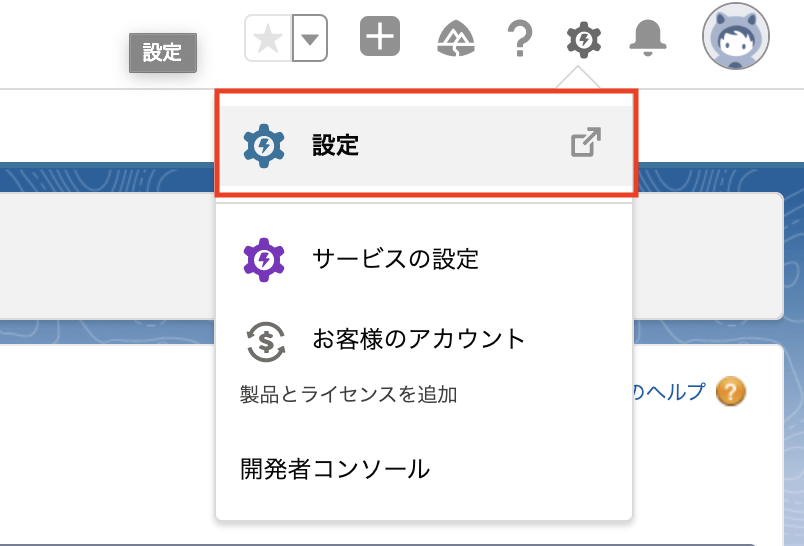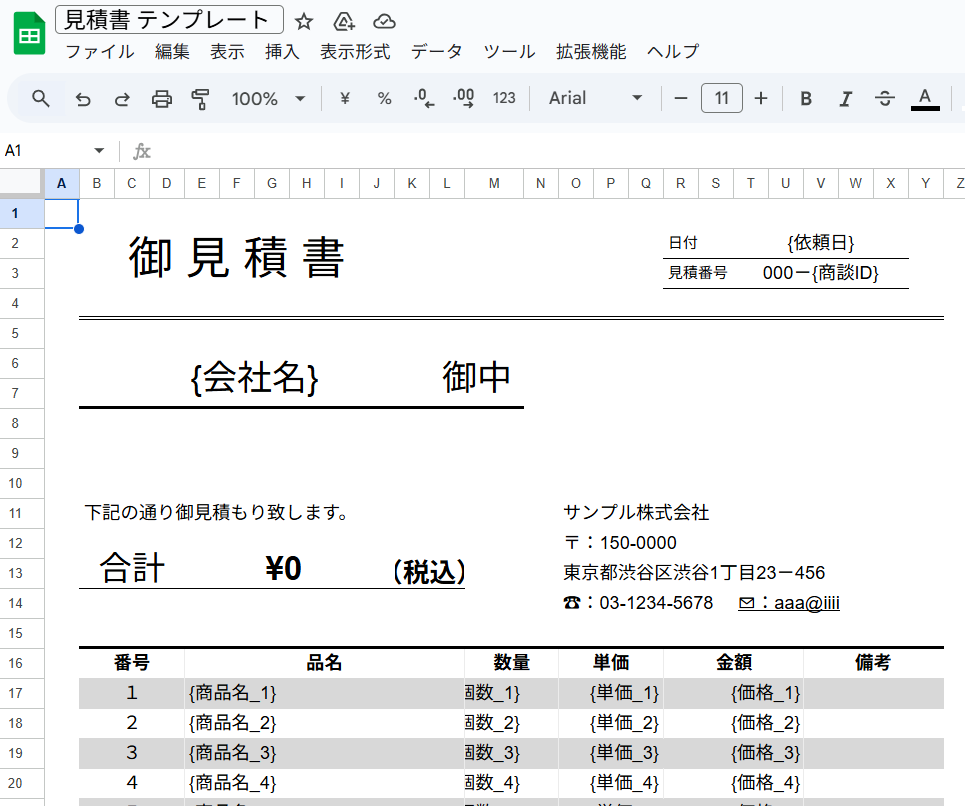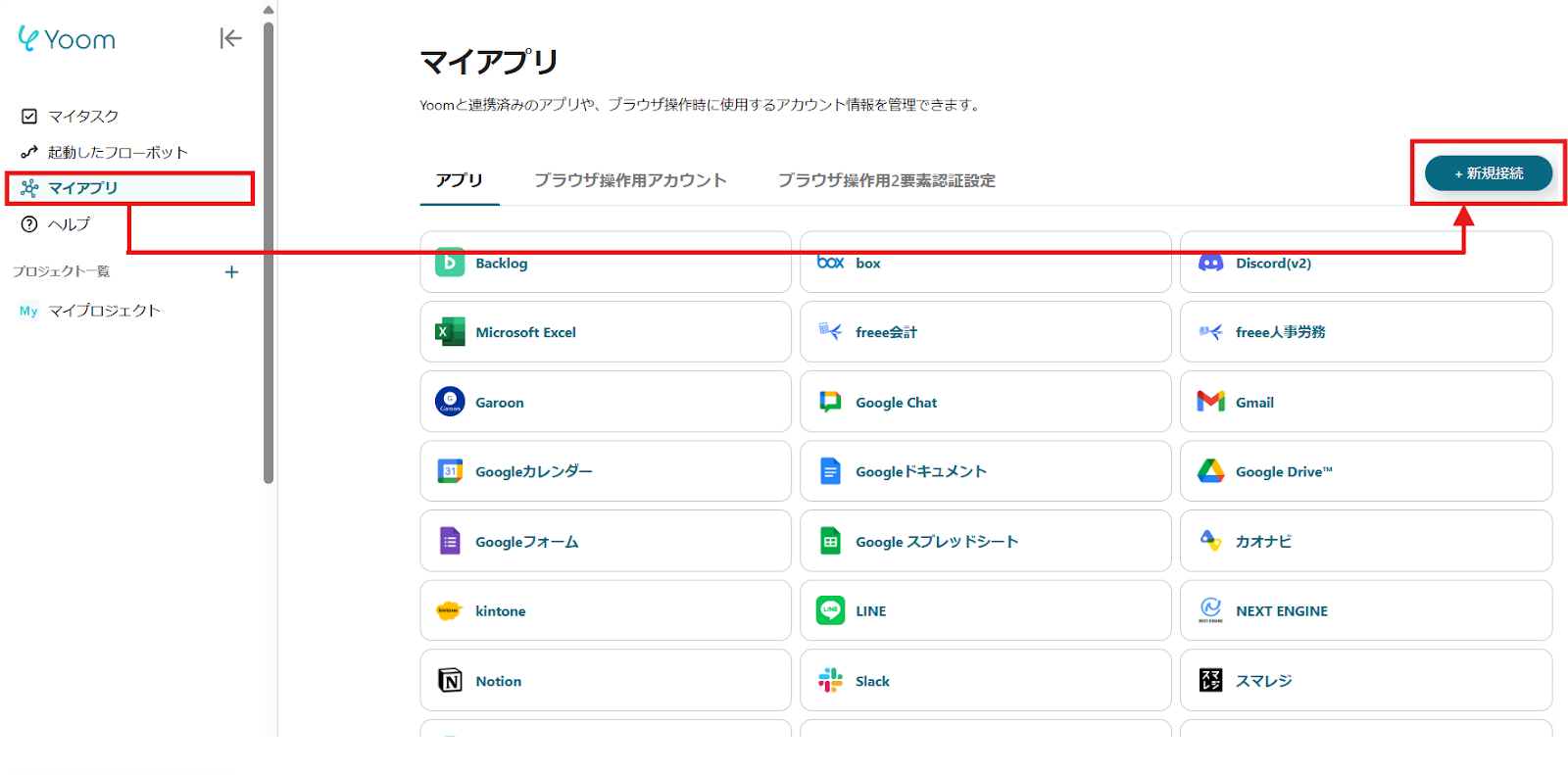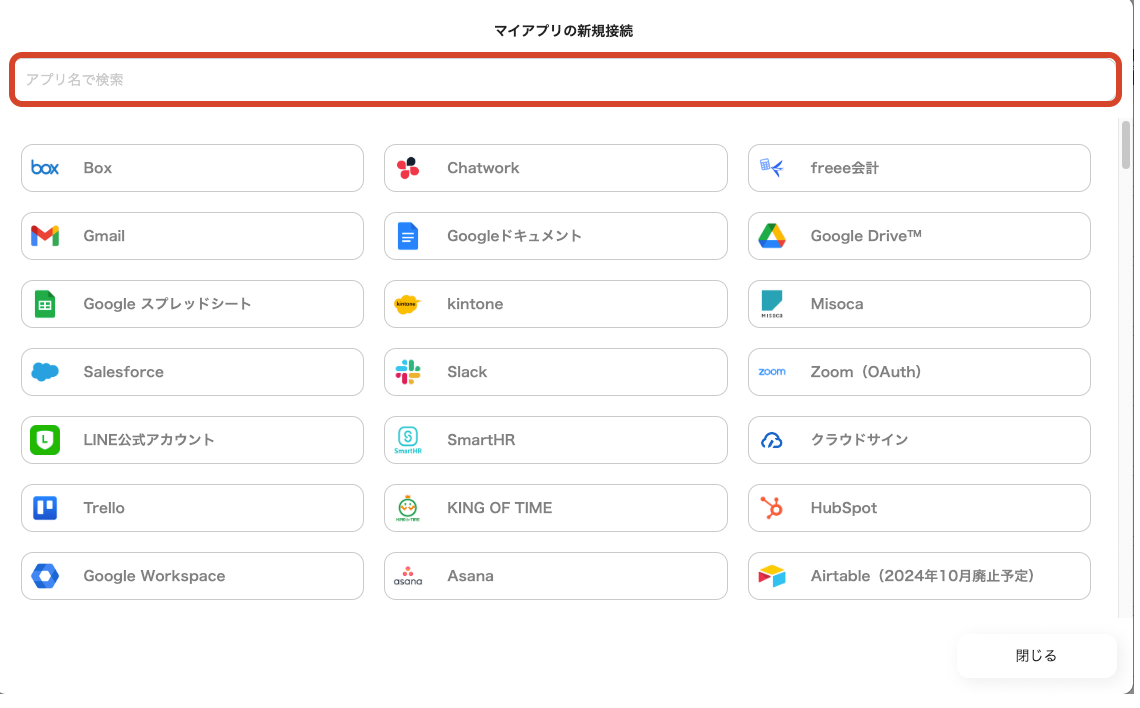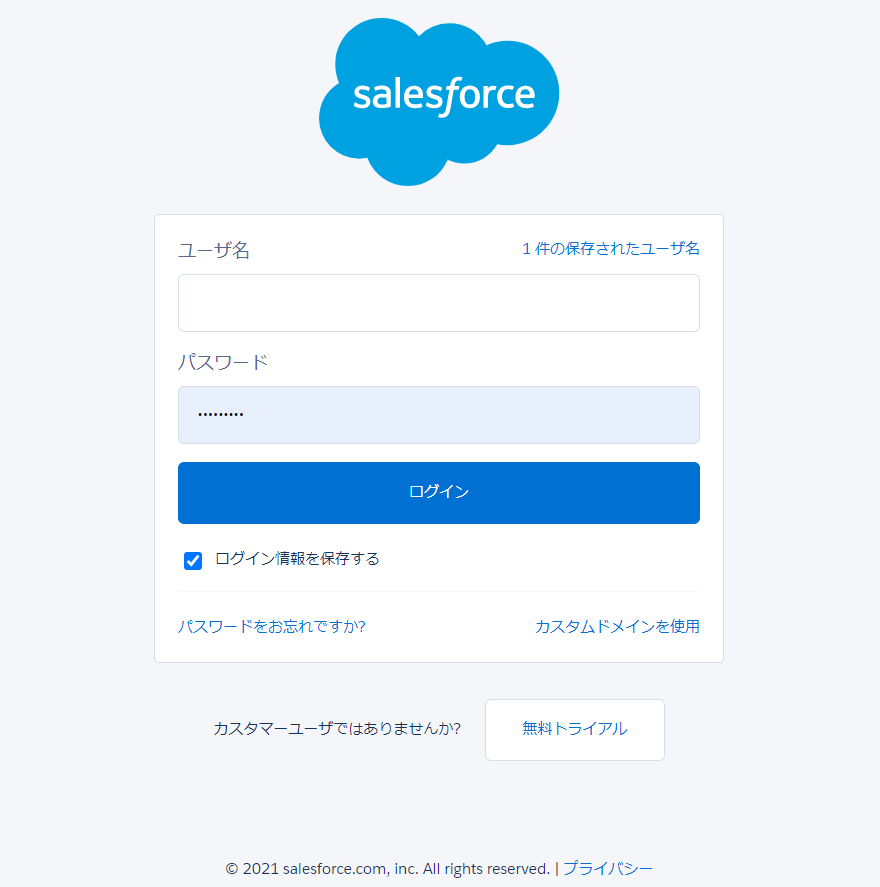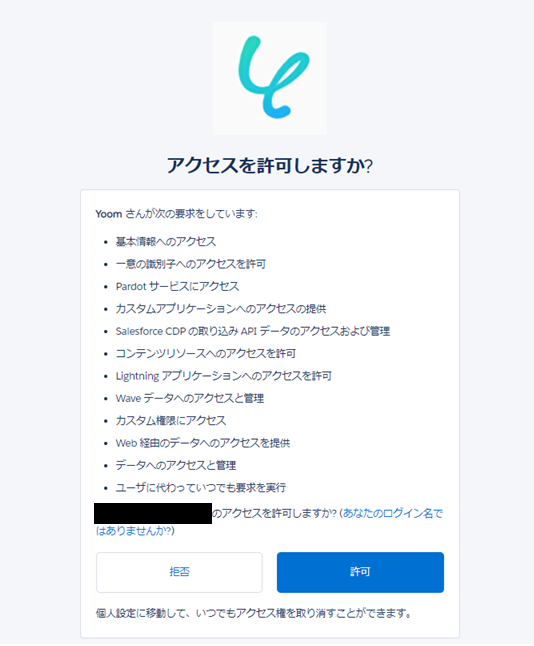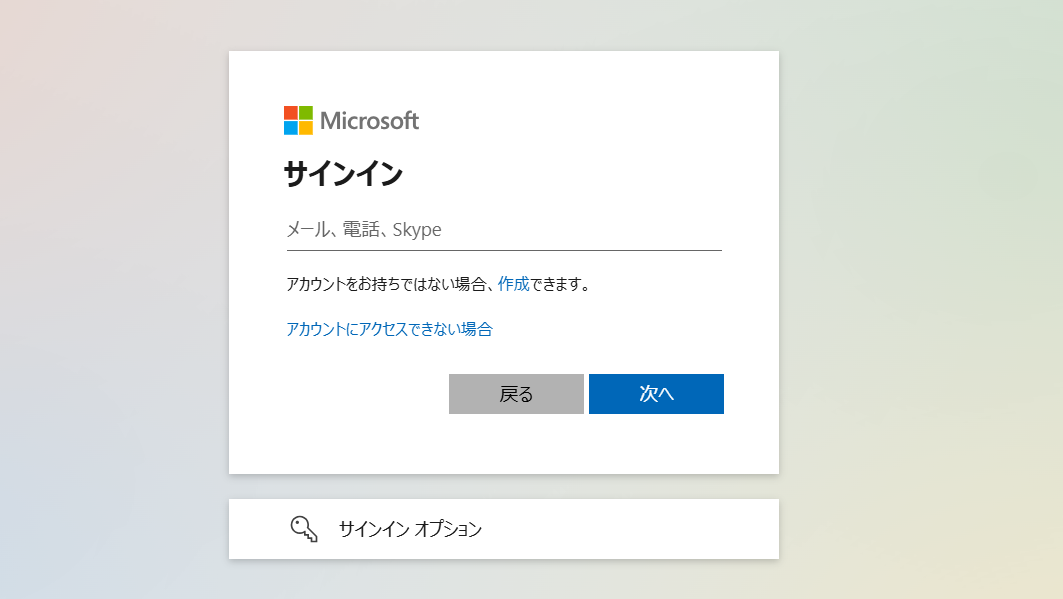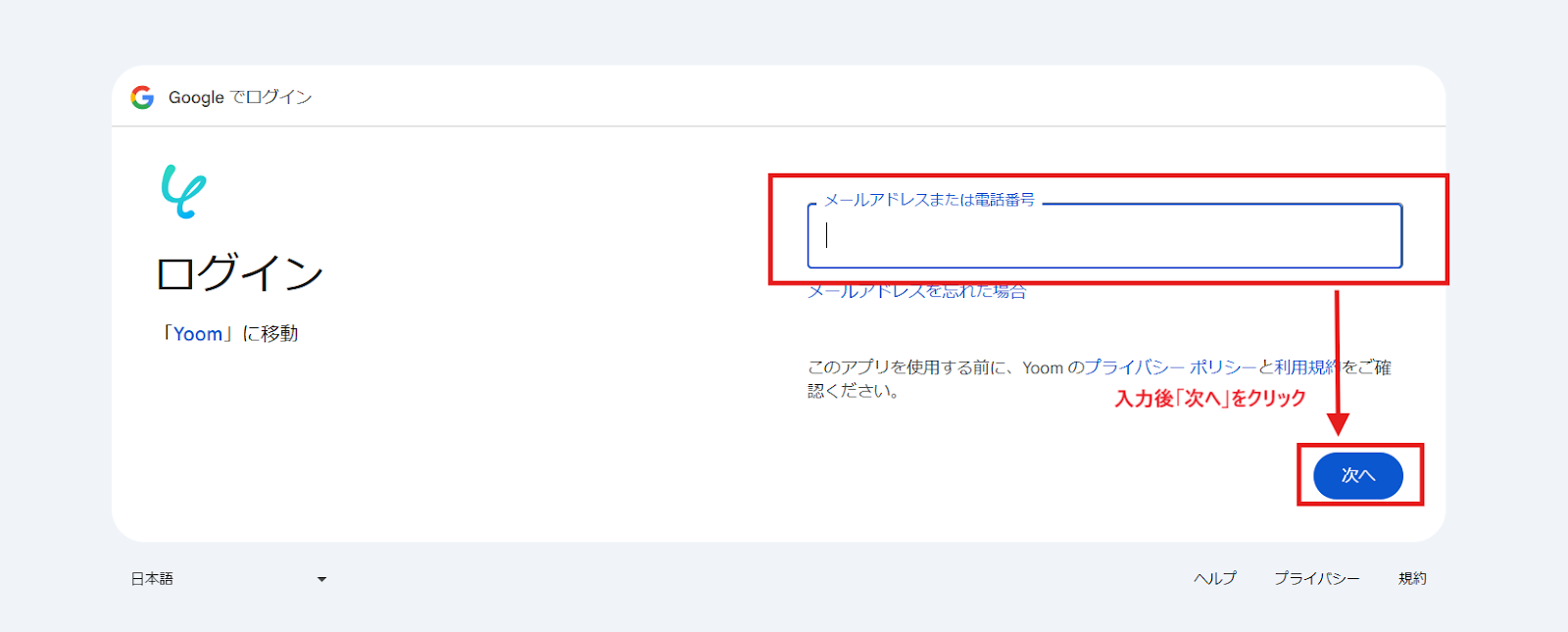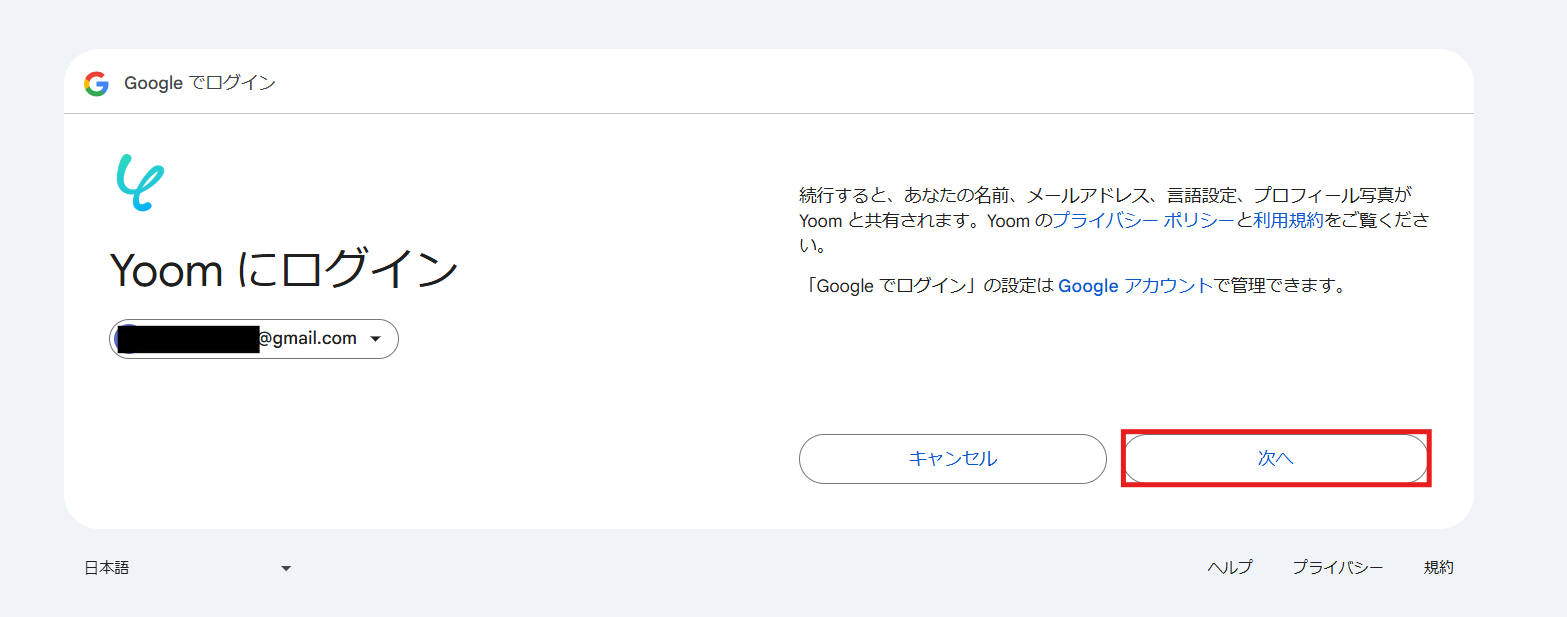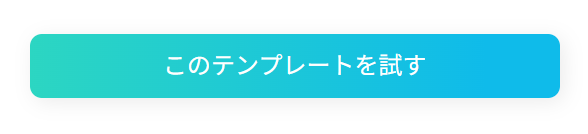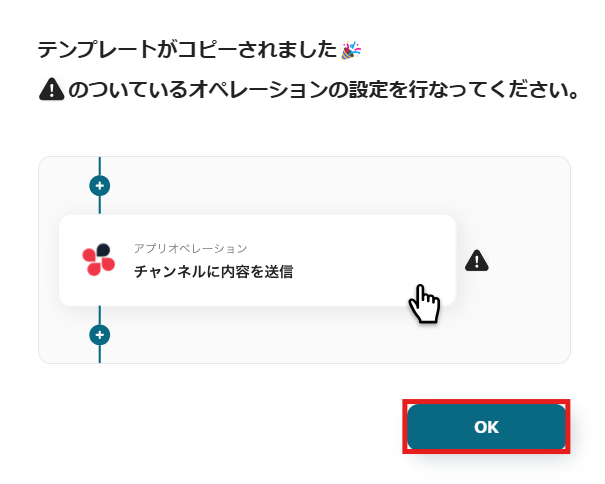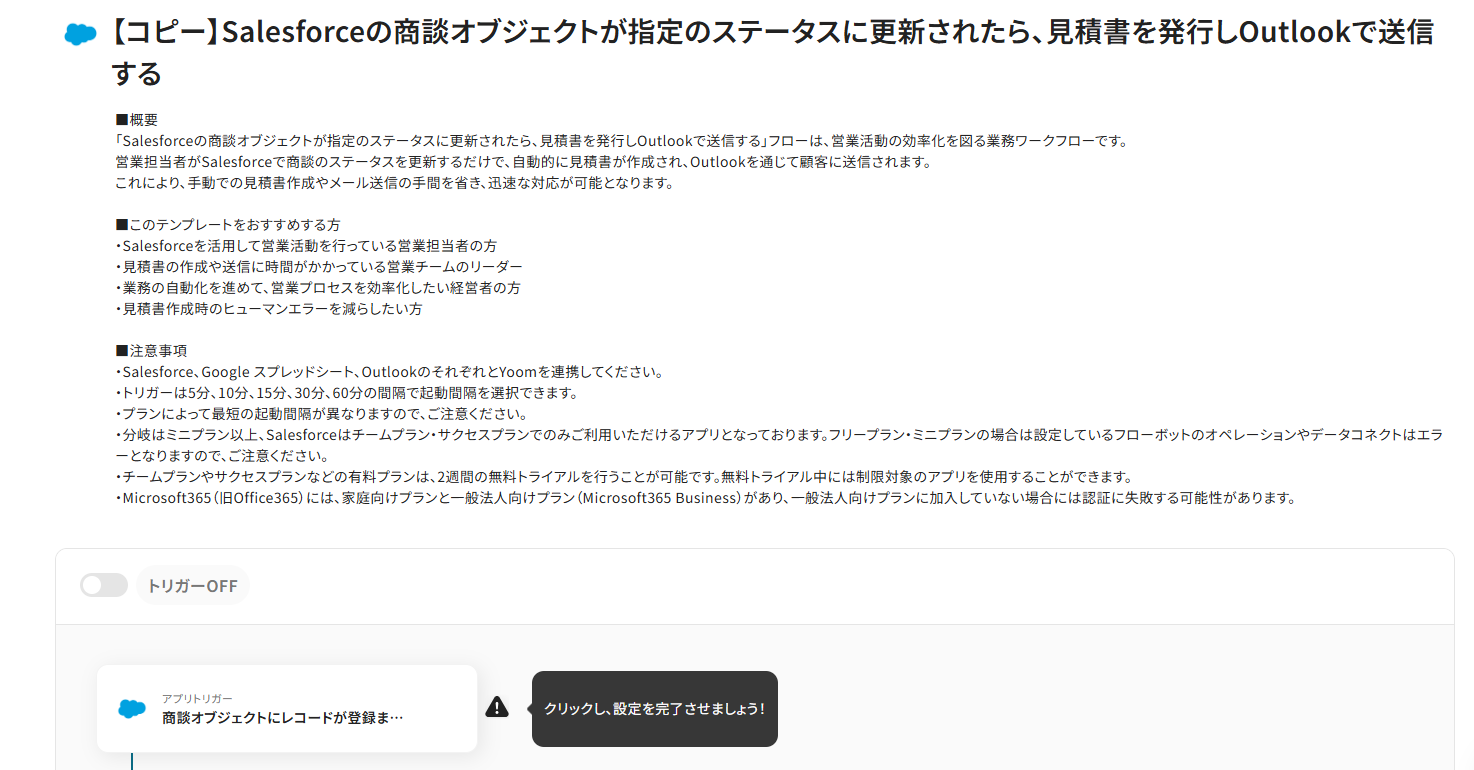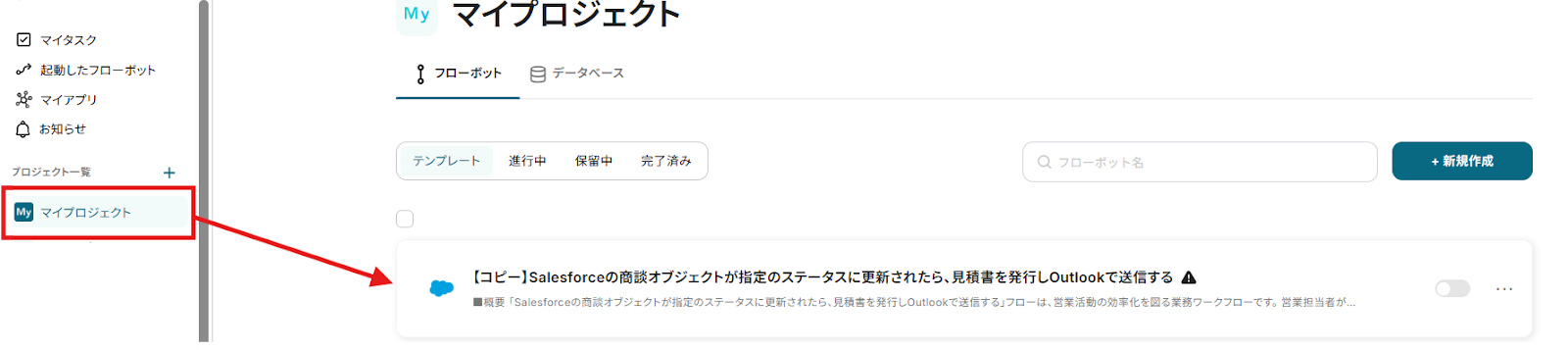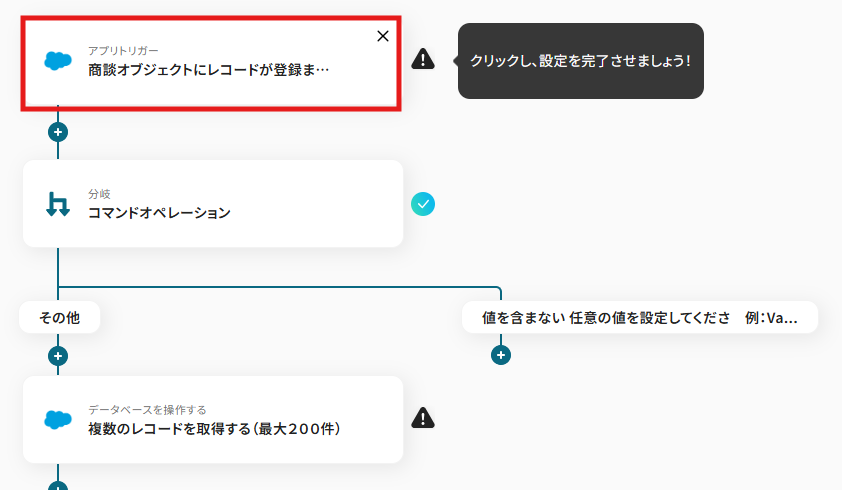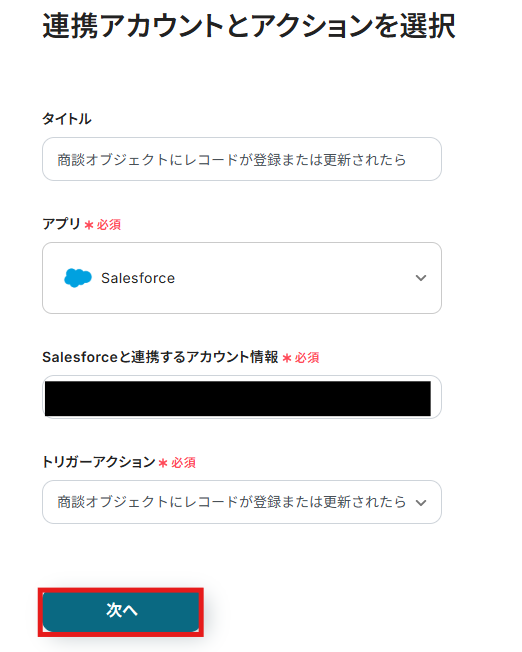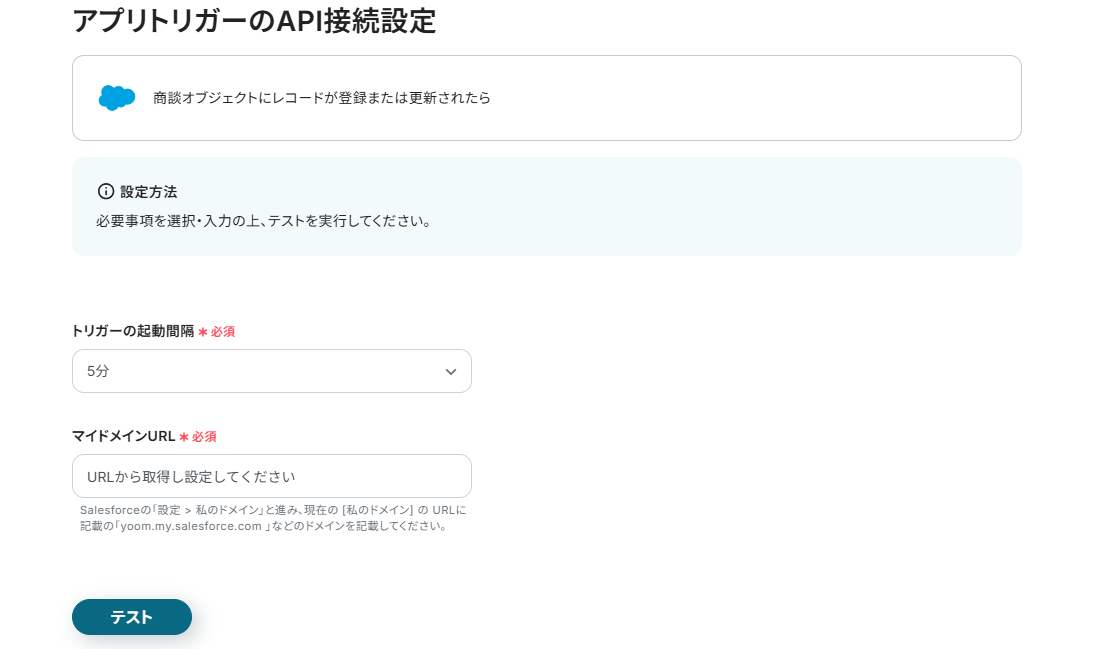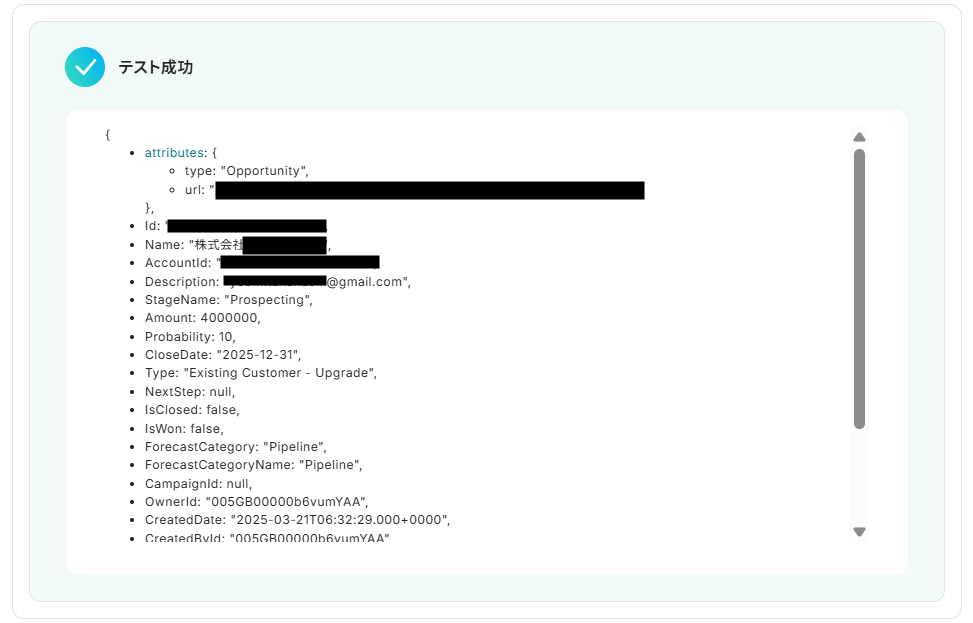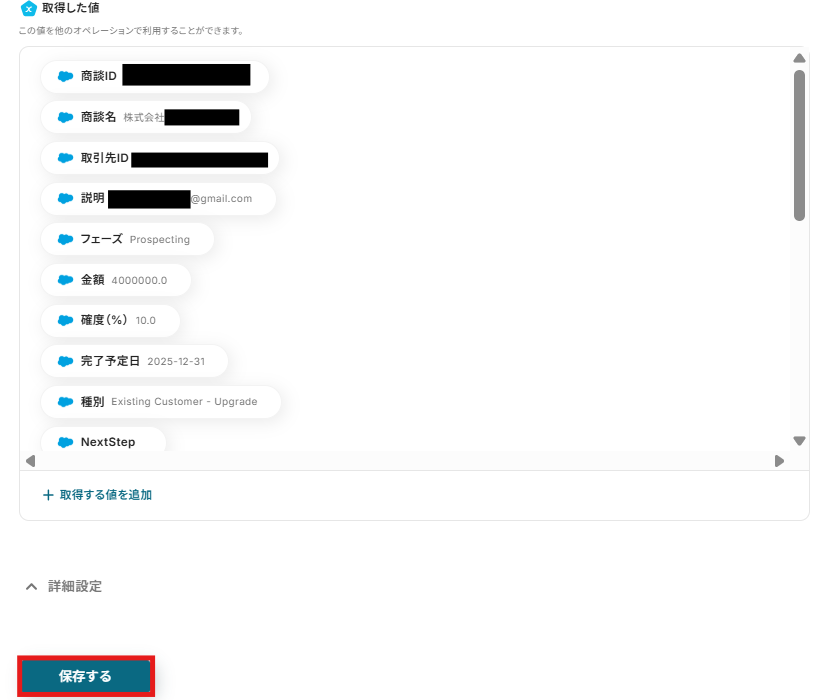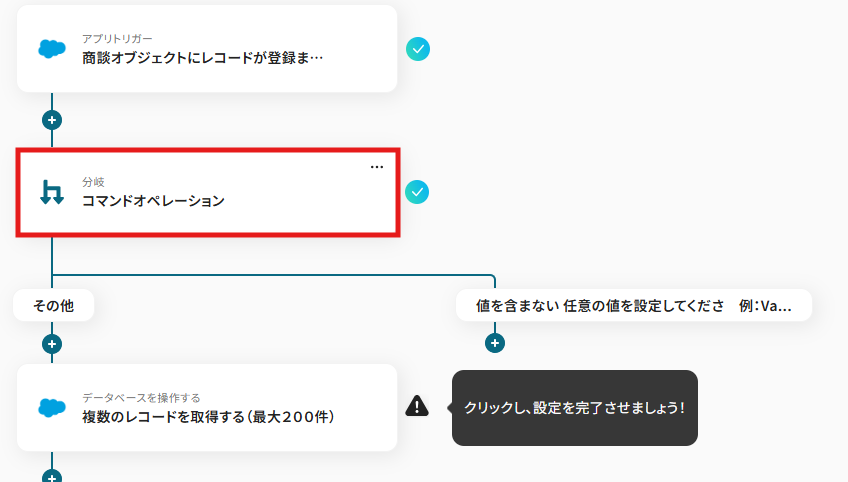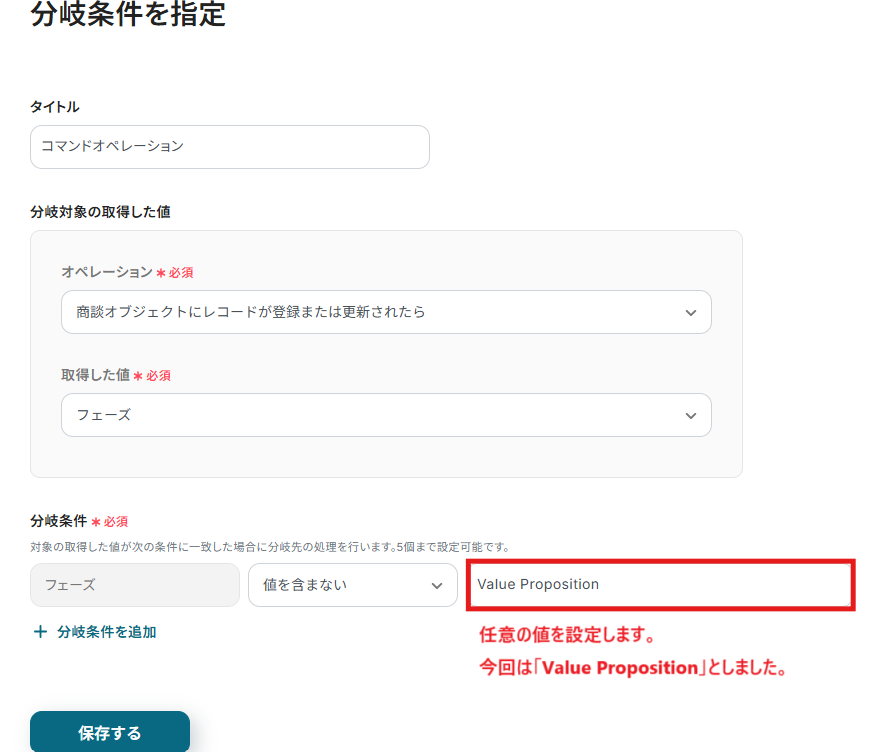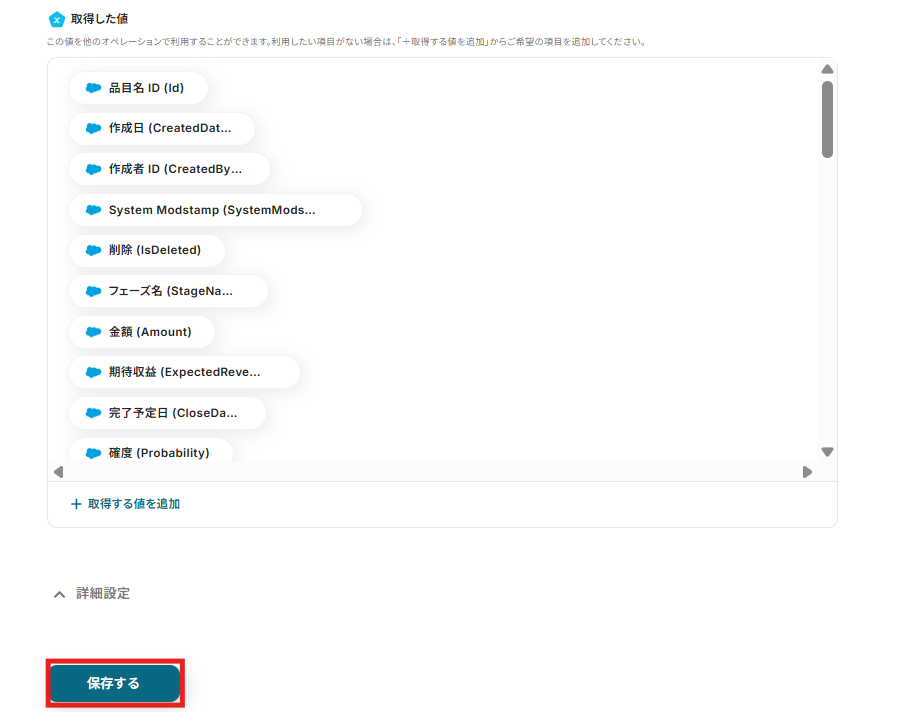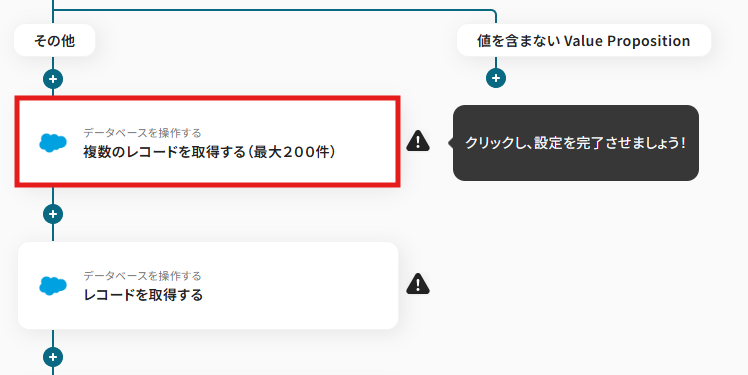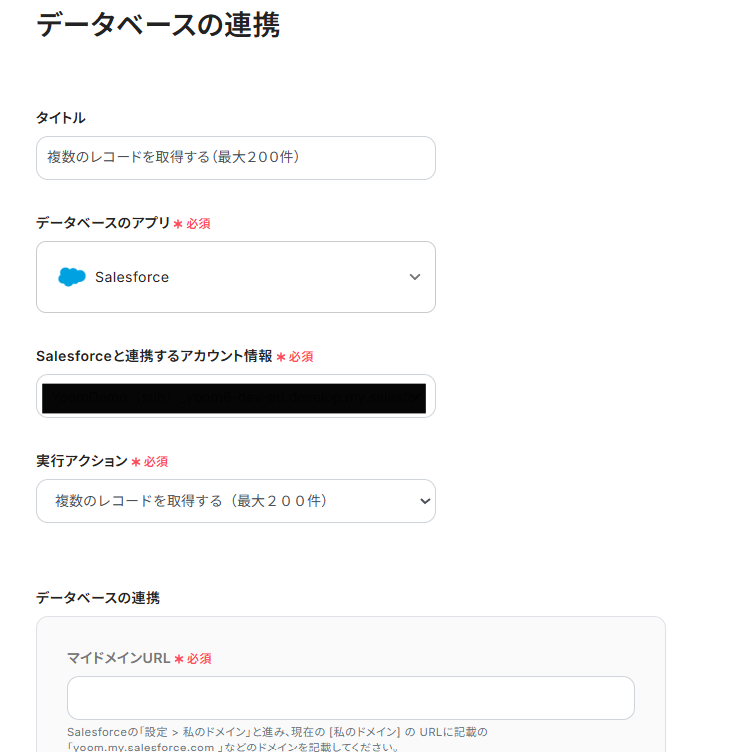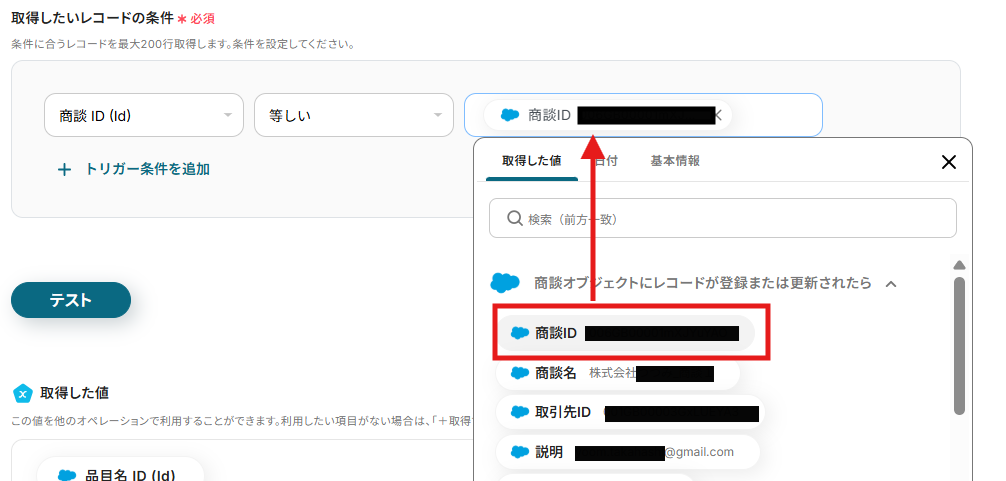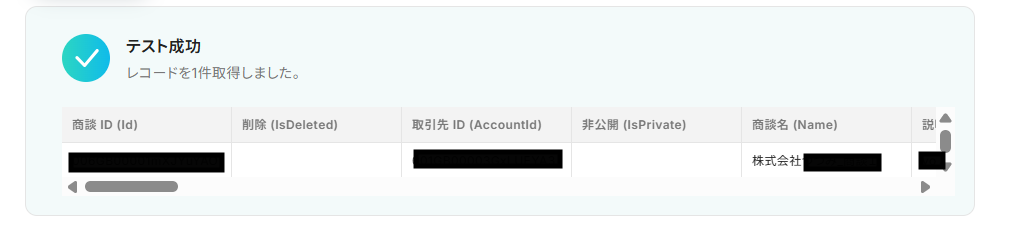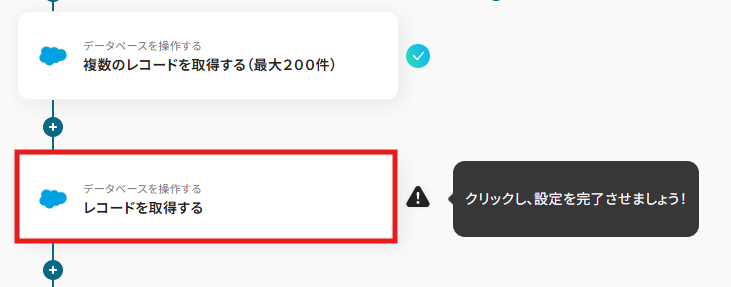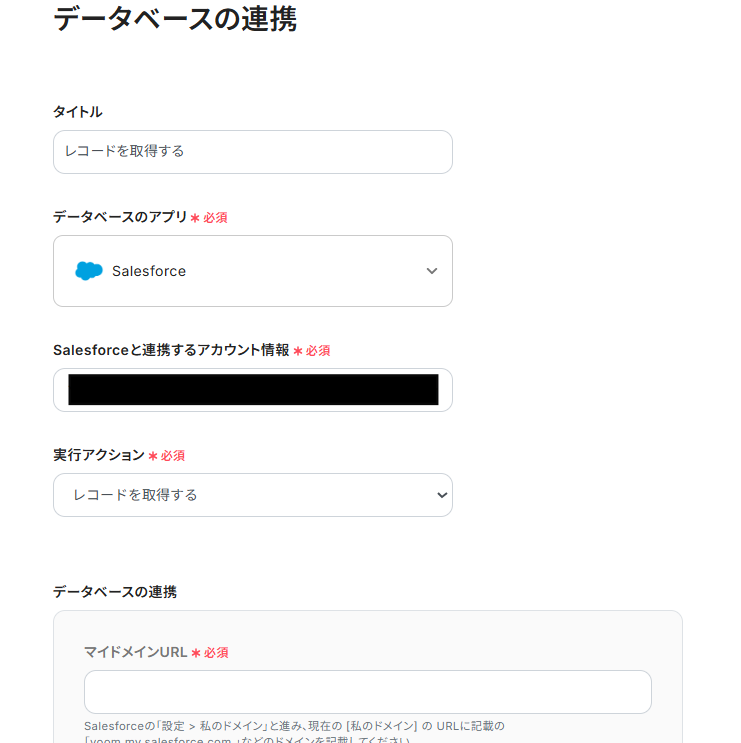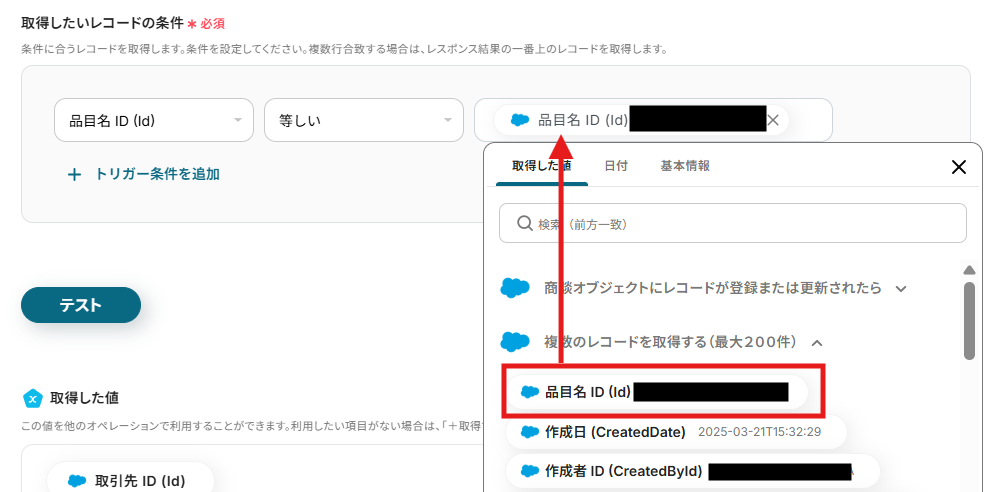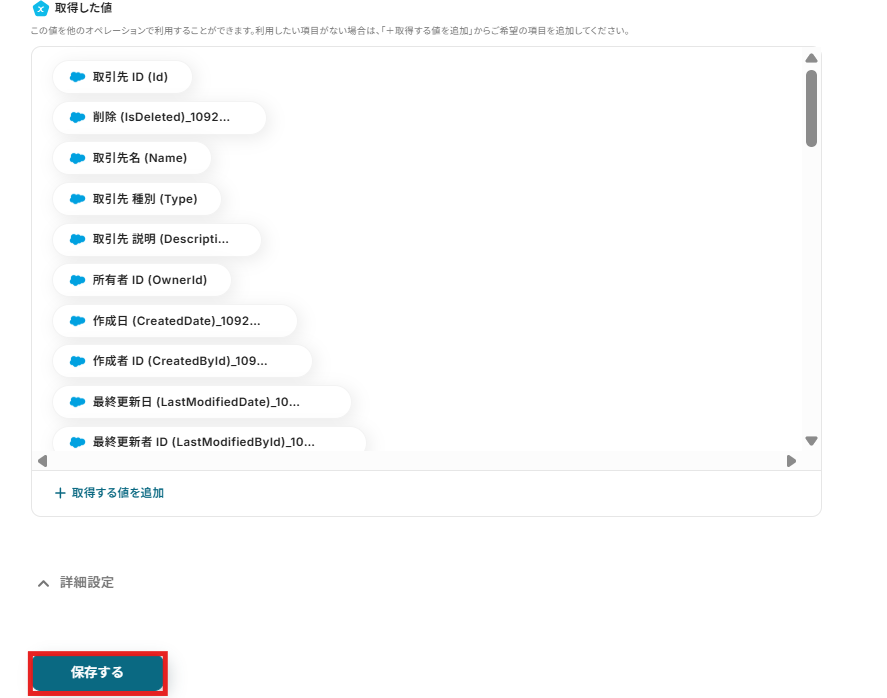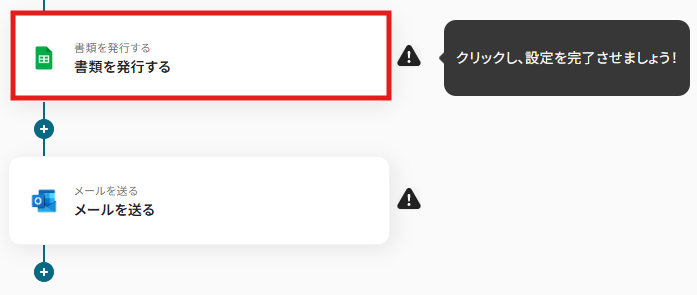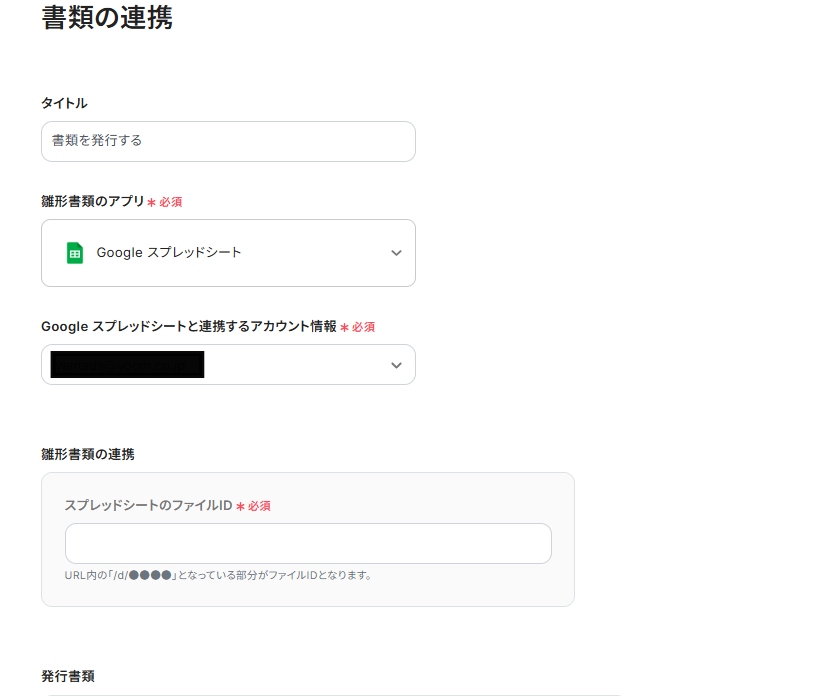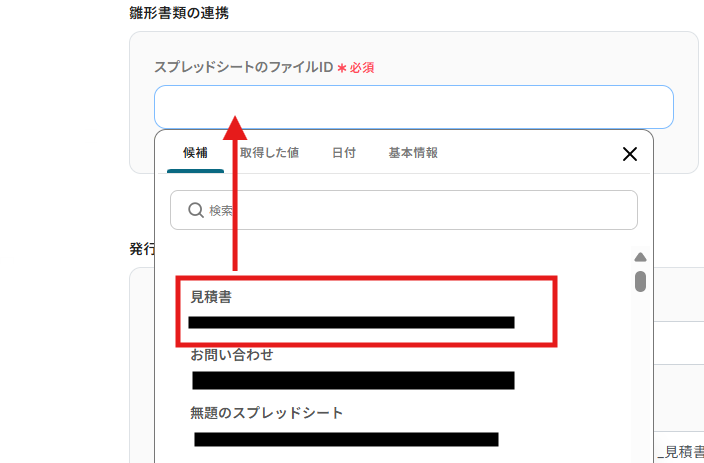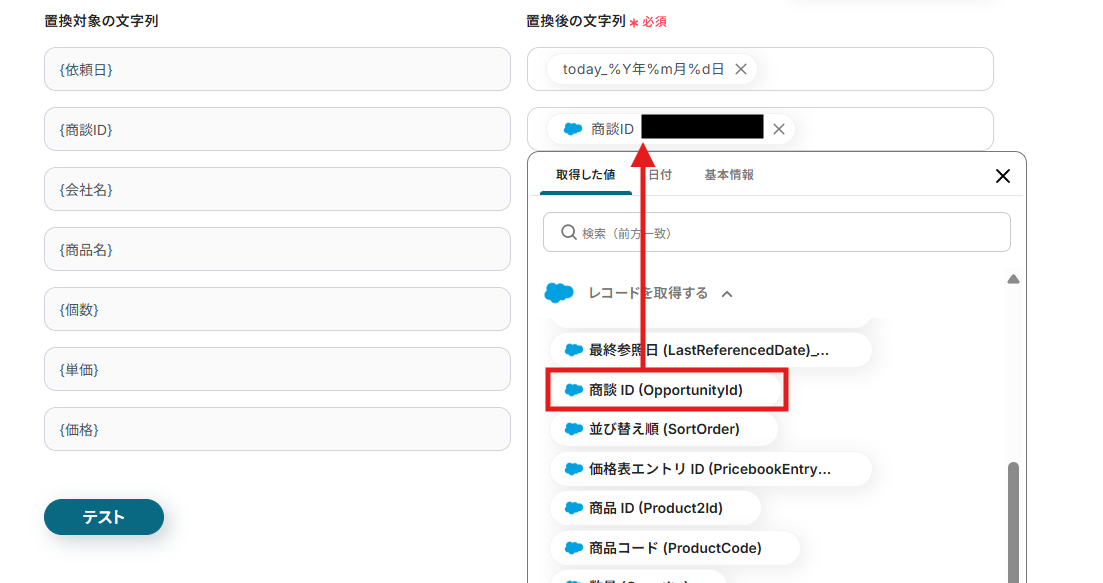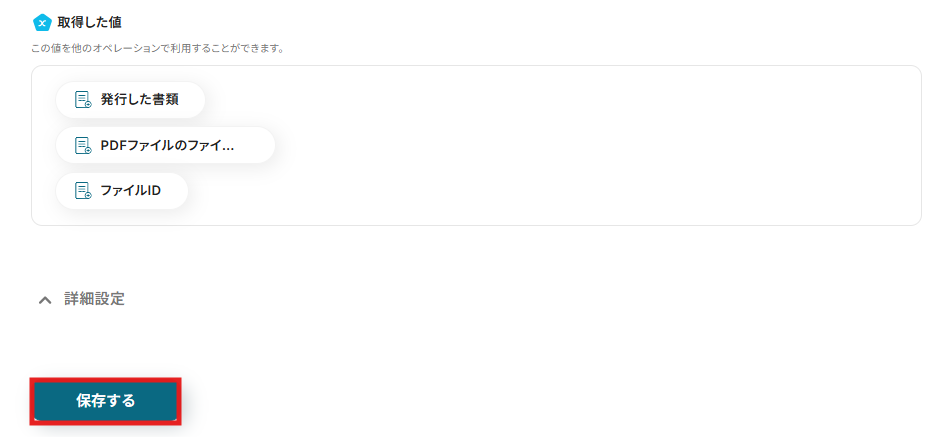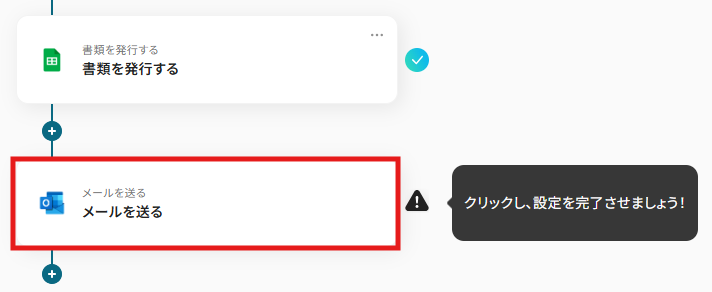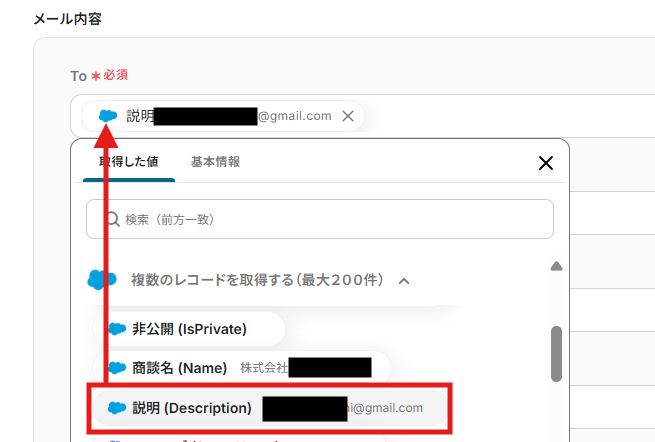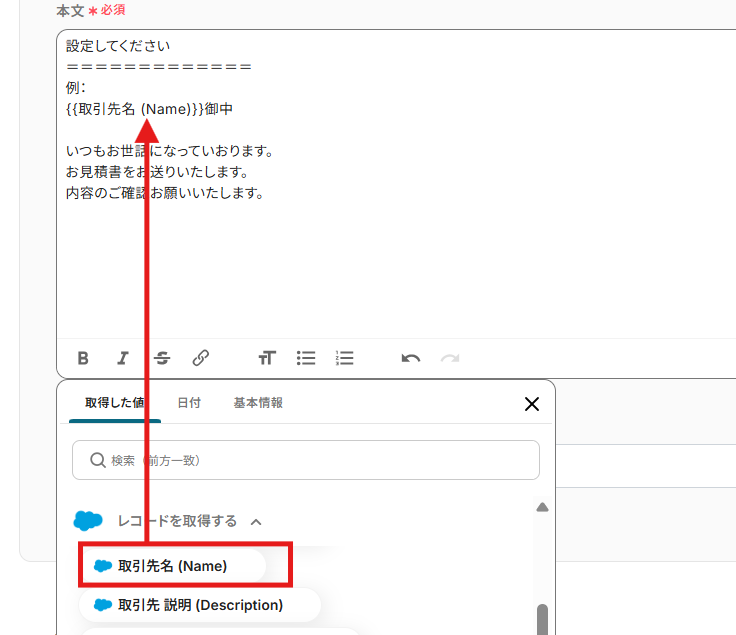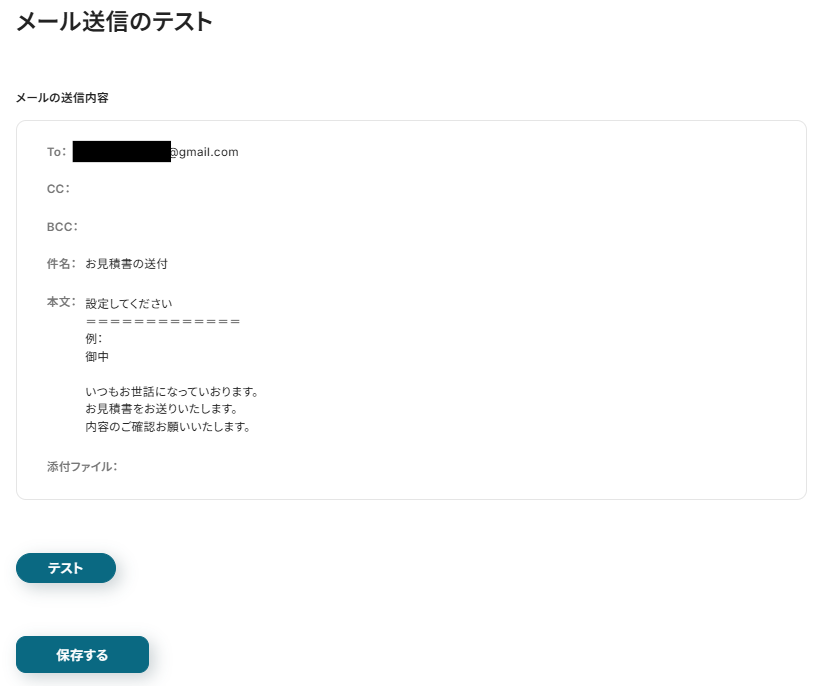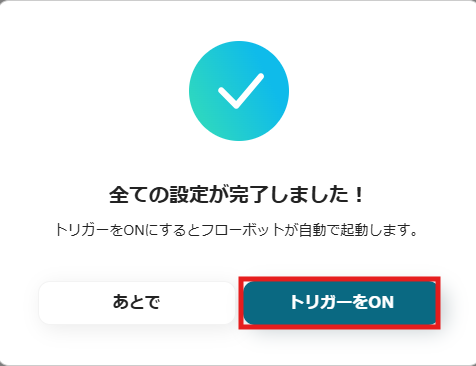「見積書の作成って顧客情報や商品情報の追加とかすることが多いんだよな…」
「見積書発行後にメール送信やクラウドサービスに格納する作業を自動化できないかな…」
手作業による見積書の作成や共有は手間がかかる作業と言えるでしょう。
こんなお悩みがあるなら、自動化を活用するのがおすすめです。
たとえば、Salesforceの商談オブジェクトのステータスが更新されたら、自動的に見積書を発行してメールで送信することができます。
これにより、見積書の作成から送信までが一元化されるため、作業負担の軽減が見込めます。
本記事ではSalesforceのデータを活用して見積書の作成を自動化する方法を解説するので、ぜひ最後までご覧ください。
とにかく早く試したい方へ
YoomにはSalesforceを使った業務フローを自動化するためのテンプレートが用意されています!今すぐ試したい方は以下よりバナーをクリックしてスタートしましょう!
Salesforceの商談オブジェクトが指定のステータスに更新されたら、見積書を発行しOutlookで送信する
試してみる
■概要
「Salesforceの商談オブジェクトが指定のステータスに更新されたら、見積書を発行しOutlookで送信する」フローは、営業活動の効率化を図る業務ワークフローです。
営業担当者がSalesforceで商談のステータスを更新するだけで、自動的に見積書が作成され、Outlookを通じて顧客に送信されます。
これにより、手動での見積書作成やメール送信の手間を省き、迅速な対応が可能となります。
■このテンプレートをおすすめする方
・Salesforceを活用して営業活動を行っている営業担当者の方
・見積書の作成や送信に時間がかかっている営業チームのリーダー
・業務の自動化を進めて、営業プロセスを効率化したい経営者の方
・見積書作成時のヒューマンエラーを減らしたい方
■注意事項
・Salesforce、Google スプレッドシート、OutlookのそれぞれとYoomを連携してください。
・トリガーは5分、10分、15分、30分、60分の間隔で起動間隔を選択できます。
・プランによって最短の起動間隔が異なりますので、ご注意ください。
・分岐はミニプラン以上、Salesforceはチームプラン・サクセスプランでのみご利用いただけるアプリとなっております。フリープラン・ミニプランの場合は設定しているフローボットのオペレーションやデータコネクトはエラーとなりますので、ご注意ください。
・チームプランやサクセスプランなどの有料プランは、2週間の無料トライアルを行うことが可能です。無料トライアル中には制限対象のアプリを使用することができます。
・Microsoft365(旧Office365)には、家庭向けプランと一般法人向けプラン(Microsoft365 Business)があり、一般法人向けプランに加入していない場合には認証に失敗する可能性があります。
Salesforceのデータで見積書を自動で作成する様々な方法
いろいろな方法で、Salesforceのデータで見積書を自動で作成することができます。その方法をいくつかピックアップしたので、ご覧ください!
気になる自動化例の「試してみる」をクリックしてアカウント登録するだけで、すぐにSalesforceのデータを活用した見積書作成を体験できます。登録はたったの30秒で完了するので、ぜひ気軽にお試しください!
Salesforceのデータで見積書を自動で作成し、メールで自動送信・転送する
Salesforceのデータでで見積書を自動作成し、メールで自動送信・転送することができます。
見積書は顧客情報や商品データをもとに自動で生成され、指定のタイミングや条件でメール送付されるため、手作業のミスや時間ロスの削減が期待できます。
営業プロセスを効率化したい方や、見積対応をスピーディーに行いたい企業におすすめです。
Salesforceの商談情報から見積書を発行しGmailで送信する
試してみる
■概要
「Salesforceの商談情報から見積書を発行しGmailで送信する」フローは、営業プロセスを効率化する業務ワークフローです。
Salesforceに登録された商談情報を基に、自動的に見積書を作成し、Gmailを通じてお客様に送信します。
これにより、手作業での見積書作成や送信の手間を大幅に削減し、営業チームがより重要な業務に集中できる環境を整えます。
さらに、正確な見積書作成により、ヒューマンエラーのリスクも低減します。
■このテンプレートをおすすめする方
・Salesforceを活用して商談管理を行っている営業担当者
・見積書作成や送信に多くの時間を費やしている営業マネージャー
・営業プロセスの自動化を検討している中小企業の経営者
・見積書の一貫性と正確性を向上させたい営業チーム
・手動での見積書管理に課題を感じている営業支援担当者
■注意事項
・Salesforce、Google スプレッドシート、GmailのそれぞれとYoomを連携してください。
・Chrome拡張機能を使ったトリガーの設定方法は下記をご参照ください。
https://intercom.help/yoom/ja/articles/8831921
・Salesforceはチームプラン・サクセスプランでのみご利用いただけるアプリとなっております。フリープラン・ミニプランの場合は設定しているフローボットのオペレーションやデータコネクトはエラーとなりますので、ご注意ください。
・チームプランやサクセスプランなどの有料プランは、2週間の無料トライアルを行うことが可能です。無料トライアル中には制限対象のアプリを使用することができます。
Salesforceの商談オブジェクトが指定のステータスに更新されたら、見積書を発行しOutlookで送信する
試してみる
■概要
「Salesforceの商談オブジェクトが指定のステータスに更新されたら、見積書を発行しOutlookで送信する」フローは、営業活動の効率化を図る業務ワークフローです。
営業担当者がSalesforceで商談のステータスを更新するだけで、自動的に見積書が作成され、Outlookを通じて顧客に送信されます。
これにより、手動での見積書作成やメール送信の手間を省き、迅速な対応が可能となります。
■このテンプレートをおすすめする方
・Salesforceを活用して営業活動を行っている営業担当者の方
・見積書の作成や送信に時間がかかっている営業チームのリーダー
・業務の自動化を進めて、営業プロセスを効率化したい経営者の方
・見積書作成時のヒューマンエラーを減らしたい方
■注意事項
・Salesforce、Google スプレッドシート、OutlookのそれぞれとYoomを連携してください。
・トリガーは5分、10分、15分、30分、60分の間隔で起動間隔を選択できます。
・プランによって最短の起動間隔が異なりますので、ご注意ください。
・分岐はミニプラン以上、Salesforceはチームプラン・サクセスプランでのみご利用いただけるアプリとなっております。フリープラン・ミニプランの場合は設定しているフローボットのオペレーションやデータコネクトはエラーとなりますので、ご注意ください。
・チームプランやサクセスプランなどの有料プランは、2週間の無料トライアルを行うことが可能です。無料トライアル中には制限対象のアプリを使用することができます。
・Microsoft365(旧Office365)には、家庭向けプランと一般法人向けプラン(Microsoft365 Business)があり、一般法人向けプランに加入していない場合には認証に失敗する可能性があります。
Salesforceのデータでで見積書を自動で作成し、チャットツールに自動で送信・転送する
Salesforceのデータで見積書を自動作成し、チャットツールに自動で送信・転送することができます。
見積書が作成されると、PDFなどのファイル形式で即時にSlackやMicrosoft Teamsなどのチャットツールに共有されます。
チーム内の迅速な情報共有が可能になり、営業・サポート・管理部門間の連携をスムーズにしたい方におすすめです。
[[173583,75502,]]
Salesforceのデータでで見積書を自動で作成し、ストレージサービスに自動で書き込み・転記する
Salesforceのデータで見積書を自動作成し、ストレージサービスに自動で書き込み・転記することができます。
見積書作成が完了すると、即座にPDFなどの形式で見積書が生成され、指定のクラウドストレージに保存されます。
見積データの管理や共有がスムーズになるため、営業フローを効率化したい企業におすすめです。
Salesforceの商談情報から見積書を発行しBoxに格納する
試してみる
■概要
「Salesforceの商談情報から見積書を発行しBoxに格納する」フローは、営業プロセスの効率化を実現する業務ワークフローです。
Salesforceに登録された商談情報をもとに、自動的に見積書を作成し、Boxに安全に保存します。
この自動化により、見積書作成の手間を削減し、営業チームが本来の業務に集中できる環境を整えます。
■このテンプレートをおすすめする方
・Salesforceを活用して商談管理を行っている営業担当者の方
・見積書の作成やファイル管理に時間を取られているチームリーダー
・SalesforceとBoxを既に利用しており、業務プロセスを自動化したい経営者の方
・見積書作成の正確性を向上させ、ヒューマンエラーを減らしたい方
・営業業務の効率化を図り、チームの生産性を高めたい方
■注意事項
・Salesforce、Google スプレッドシート、BoxのそれぞれとYoomを連携してください。
・Chrome拡張機能を使ったトリガーの設定方法は下記をご参照ください。
https://intercom.help/yoom/ja/articles/8831921
・Salesforceはチームプラン・サクセスプランでのみご利用いただけるアプリとなっております。フリープラン・ミニプランの場合は設定しているフローボットのオペレーションやデータコネクトはエラーとなりますので、ご注意ください。
・チームプランやサクセスプランなどの有料プランは、2週間の無料トライアルを行うことが可能です。無料トライアル中には制限対象のアプリを使用することができます。
Salesforceの商談オブジェクトが指定のステータスに更新されたら、見積書を発行しOne Driveに格納する
試してみる
■概要
「Salesforceの商談オブジェクトが指定のステータスに更新されたら、見積書を発行しOne Driveに格納する」フローは、営業業務の効率化とデータ管理の自動化を実現する業務ワークフローです。
Yoomを活用したこのワークフローを導入すれば、ステータス更新と同時に自動的に見積書が作成され、One Driveに安全に保存されるため、営業プロセスのスムーズな運営が可能です。
■このテンプレートをおすすめする方
・Salesforceを活用して商談管理を行っている営業担当者の方
・見積書の作成と保存に時間がかかり、業務の効率化を図りたい営業チームのリーダーの方
・営業プロセスにおけるデータ管理の自動化を検討しているIT管理者の方
・見積書の作成ミスや保存漏れを防ぎたい経営者の方
・複数のSaaSアプリを連携させて業務を統合したい企業の方
■注意事項
・Salesforce、Google スプレッドシート、One DriveのそれぞれとYoomを連携してください。
・トリガーは5分、10分、15分、30分、60分の間隔で起動間隔を選択できます。
・プランによって最短の起動間隔が異なりますので、ご注意ください。
・分岐はミニプラン以上、Salesforceはチームプラン・サクセスプランでのみご利用いただけるアプリとなっております。フリープラン・ミニプランの場合は設定しているフローボットのオペレーションやデータコネクトはエラーとなりますので、ご注意ください。
・チームプランやサクセスプランなどの有料プランは、2週間の無料トライアルを行うことが可能です。無料トライアル中には制限対象のアプリを使用することができます。
・Microsoft365(旧Office365)には、家庭向けプランと一般法人向けプラン(Microsoft365 Business)があり、一般法人向けプランに加入していない場合には認証に失敗する可能性があります。
Salesforceのデータで見積書を自動で作成するフローを作ってみよう
それでは、さっそく実際にSalesforceを活用したしたフローを作成してみましょう!
今回はYoomを使用して、ノーコードで進めていきますので、もしまだYoomのアカウントをお持ちでない場合は、こちらの登録フォームからアカウントを発行してください。
[Yoomとは]
今回はSalesforceの商談オブジェクトが指定のステータスに更新されたら、見積書を発行しOutlookで送信するフローボットを作成していきます!
作成の流れは大きく分けて以下です。
- SalesforceとOutlook、Googleスプレッドシートをマイアプリ連携
- テンプレートをコピーする
- Salesforceのトリガー設定およびOutlook、Googleスプレッドシートのアクション設定
- トリガーをONに設定しフロー稼働の準備完了
Salesforceの商談オブジェクトが指定のステータスに更新されたら、見積書を発行しOutlookで送信する
試してみる
■概要
「Salesforceの商談オブジェクトが指定のステータスに更新されたら、見積書を発行しOutlookで送信する」フローは、営業活動の効率化を図る業務ワークフローです。
営業担当者がSalesforceで商談のステータスを更新するだけで、自動的に見積書が作成され、Outlookを通じて顧客に送信されます。
これにより、手動での見積書作成やメール送信の手間を省き、迅速な対応が可能となります。
■このテンプレートをおすすめする方
・Salesforceを活用して営業活動を行っている営業担当者の方
・見積書の作成や送信に時間がかかっている営業チームのリーダー
・業務の自動化を進めて、営業プロセスを効率化したい経営者の方
・見積書作成時のヒューマンエラーを減らしたい方
■注意事項
・Salesforce、Google スプレッドシート、OutlookのそれぞれとYoomを連携してください。
・トリガーは5分、10分、15分、30分、60分の間隔で起動間隔を選択できます。
・プランによって最短の起動間隔が異なりますので、ご注意ください。
・分岐はミニプラン以上、Salesforceはチームプラン・サクセスプランでのみご利用いただけるアプリとなっております。フリープラン・ミニプランの場合は設定しているフローボットのオペレーションやデータコネクトはエラーとなりますので、ご注意ください。
・チームプランやサクセスプランなどの有料プランは、2週間の無料トライアルを行うことが可能です。無料トライアル中には制限対象のアプリを使用することができます。
・Microsoft365(旧Office365)には、家庭向けプランと一般法人向けプラン(Microsoft365 Business)があり、一般法人向けプランに加入していない場合には認証に失敗する可能性があります。
ステップ1:SalesforceとOutlook、Googleスプレッドシートをマイアプリ連携
【事前準備 Salesforce】
SalesforceをYoomと連携するにあたっては、Salesforce側でも一部設定が必要となります。
ログイン後、右上の設定ボタンをクリックし、設定を進めてください。
詳しい内容はこちらを参考にしてください。
Salesforceのマイアプリ登録方法 | Yoomヘルプセンター
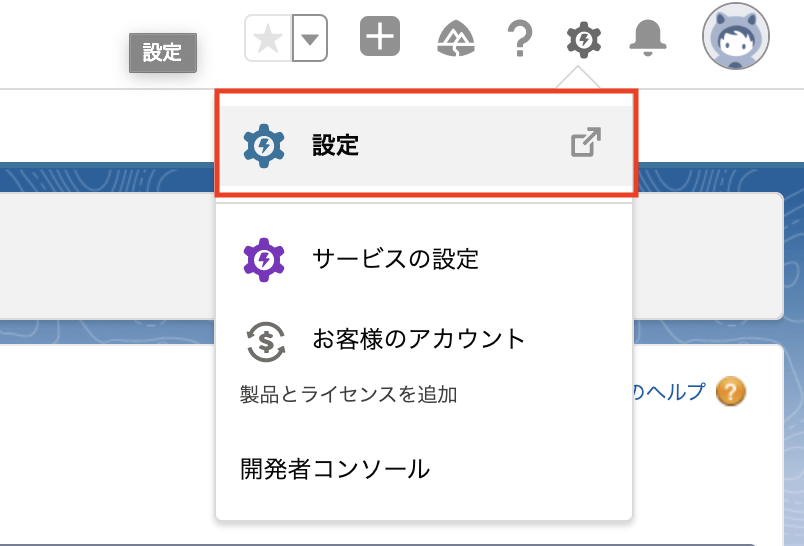
【事前準備 Googleスプレッドシート】
このフローは、情報を基にGoogleスプレッドシートで見積書を作成するため、Googleスプレッドシートの見積書を準備する必要があります。
こちらを参考にしてください。
📄「書類を発行する」の設定方法 | Yoomヘルプセンター
なお、今回は、以下のようなフォーマットで作成しました。
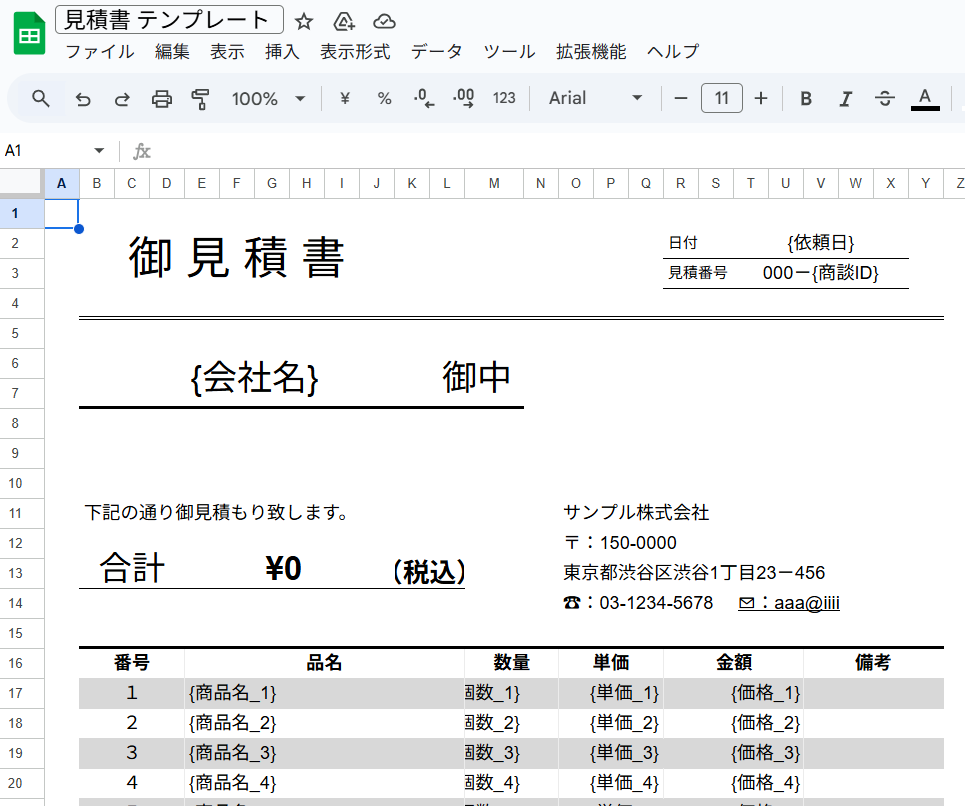
1)Yoomのアカウントにログインしたら、次に使用するアプリを登録します。
「マイアプリ」をクリックし、「新規接続」を選択してください。
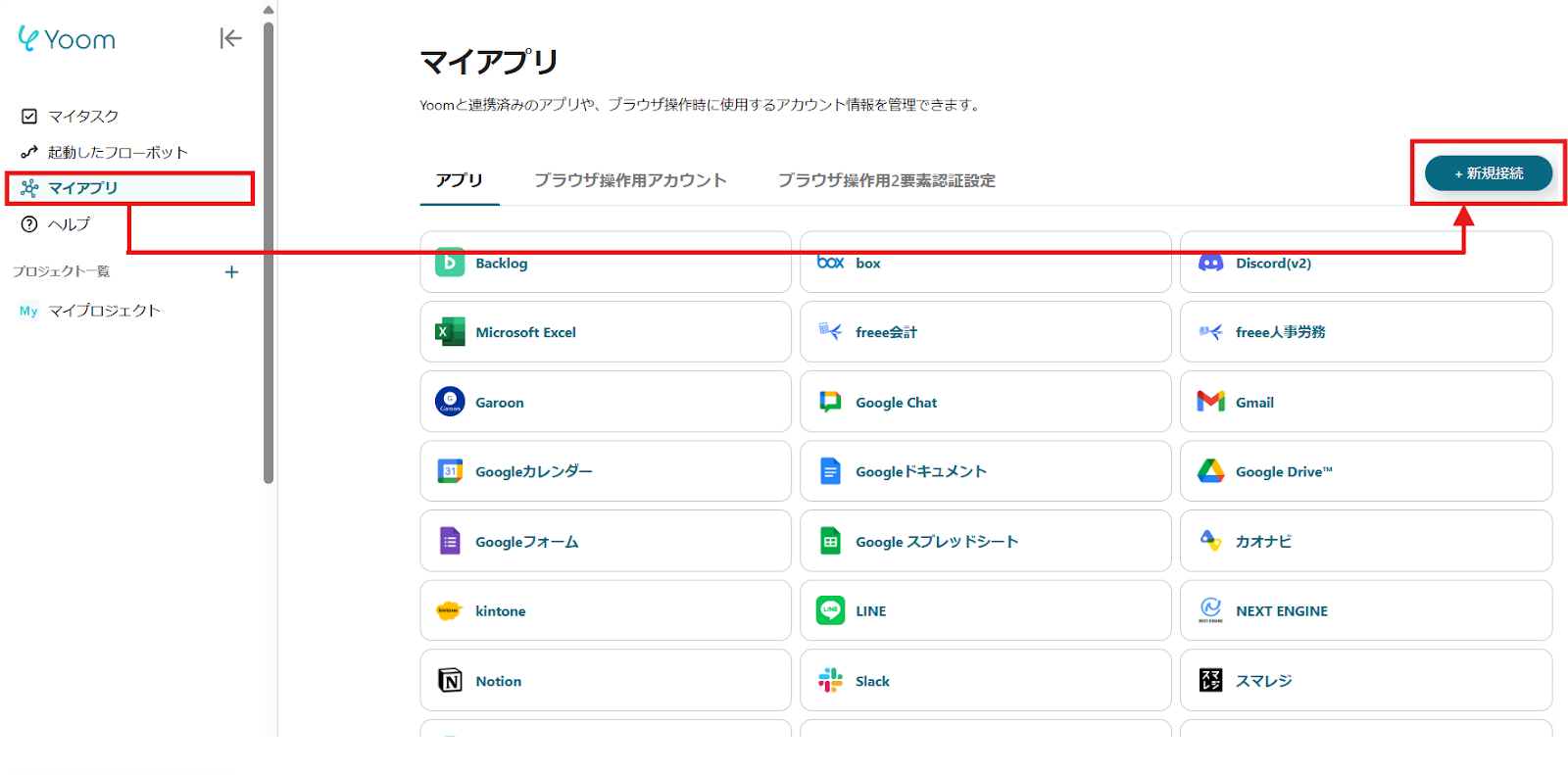
2)Yoomで接続可能なアプリ一覧が表示され、検索窓から1つずつアプリを検索します。
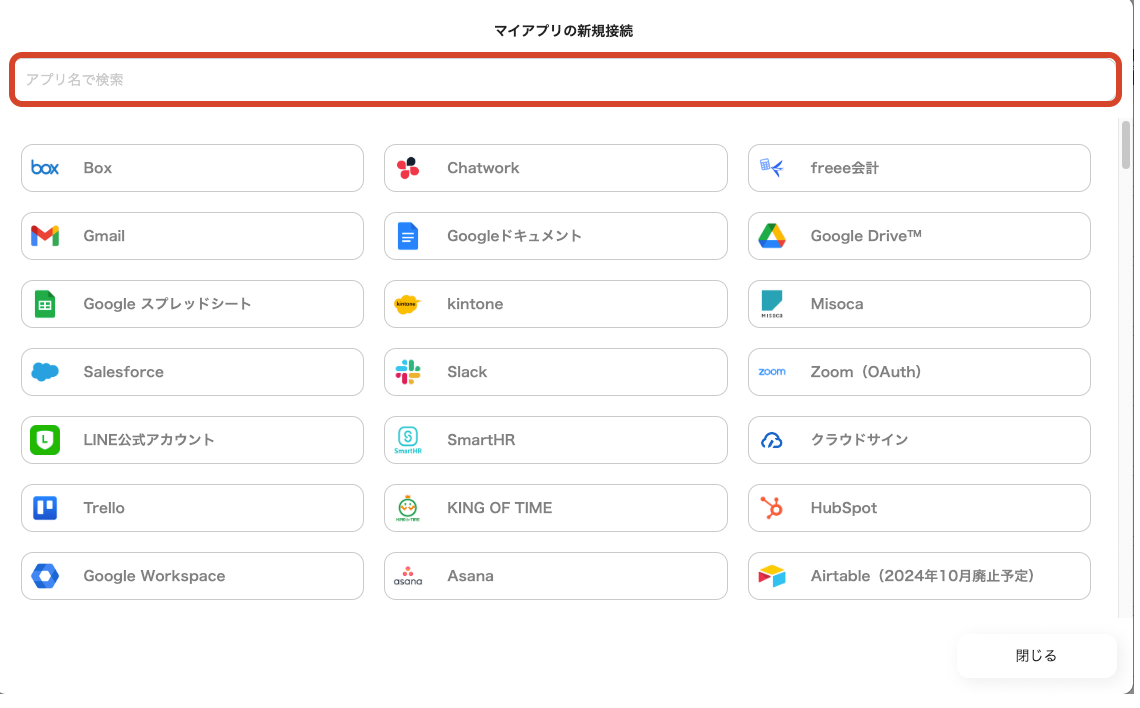
【Salesforceの場合】
Salesforceを選択できたら、使用するアカウント名でログインします。
※他のサービスとすでに連携している場合、YoomとのAPI連携が正常に動作しない可能性があります。ご注意ください。
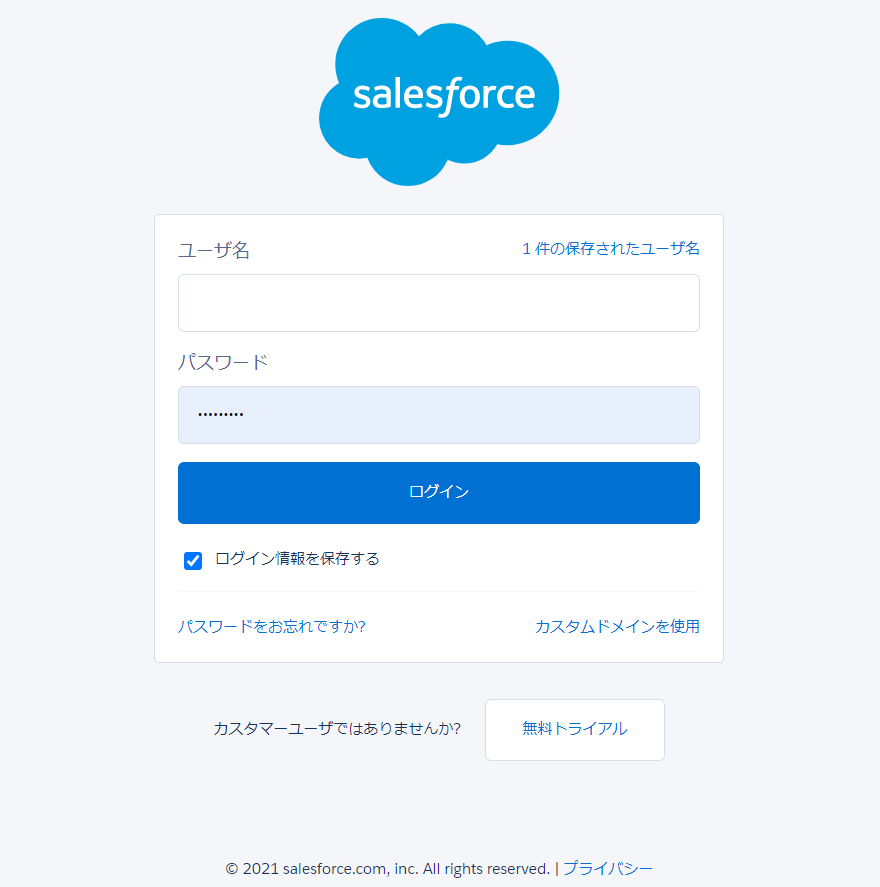
アクセス確認画面で「許可」をクリックしてください。
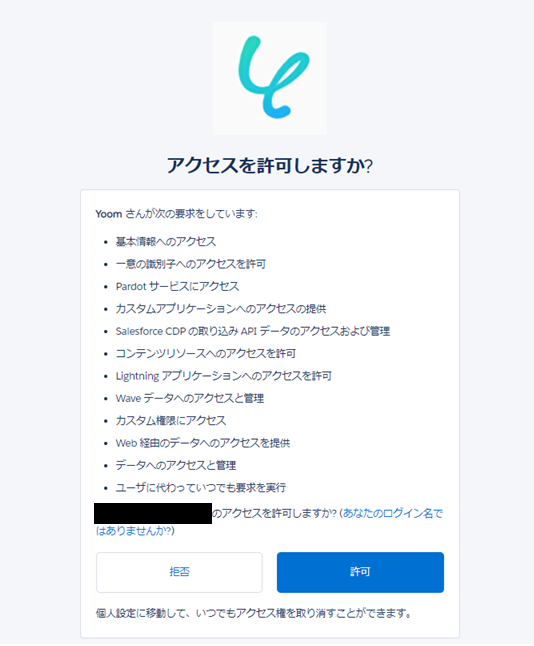
【Outlookの場合】
Outlookを選択できたら、それぞれ使用するアカウントでログインしてください。
※「Microsoft 365(旧Office 365)」には個人向けと法人向けプラン(Microsoft 365 Business)があります。法人向けプランを契約していない場合、Yoomからの認証がうまくいかない可能性があるのでご注意ください。
詳しくはこちらをご確認ください。
Microsoft365サービス群におけるマイアプリ登録手順と注意事項 | Yoomヘルプセンター
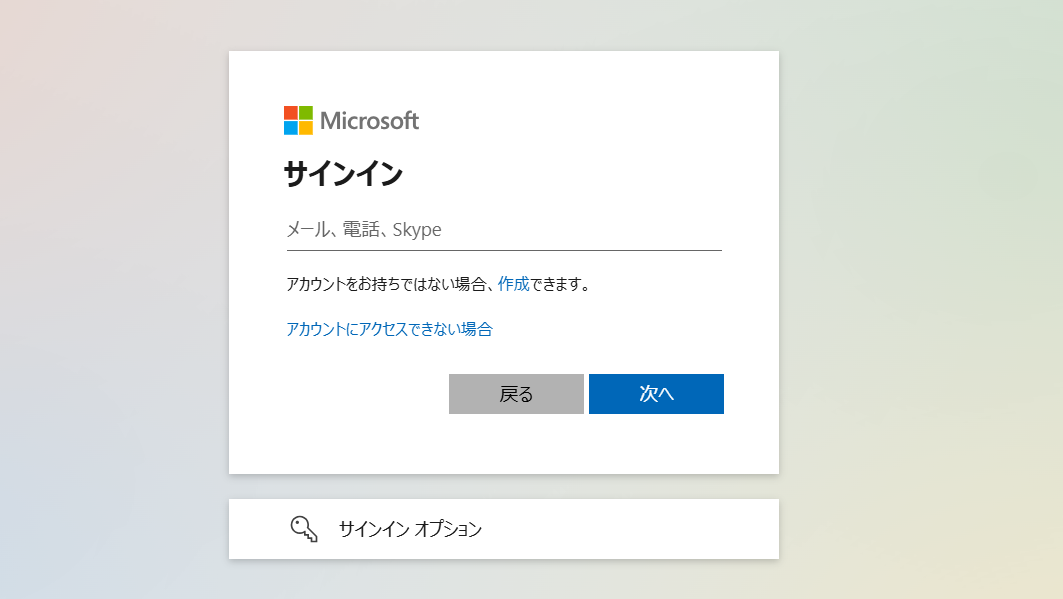
【Googleスプレッドシートの場合】
Googleスプレッドシートを選択できたら、Googleアカウントでログインしてください。
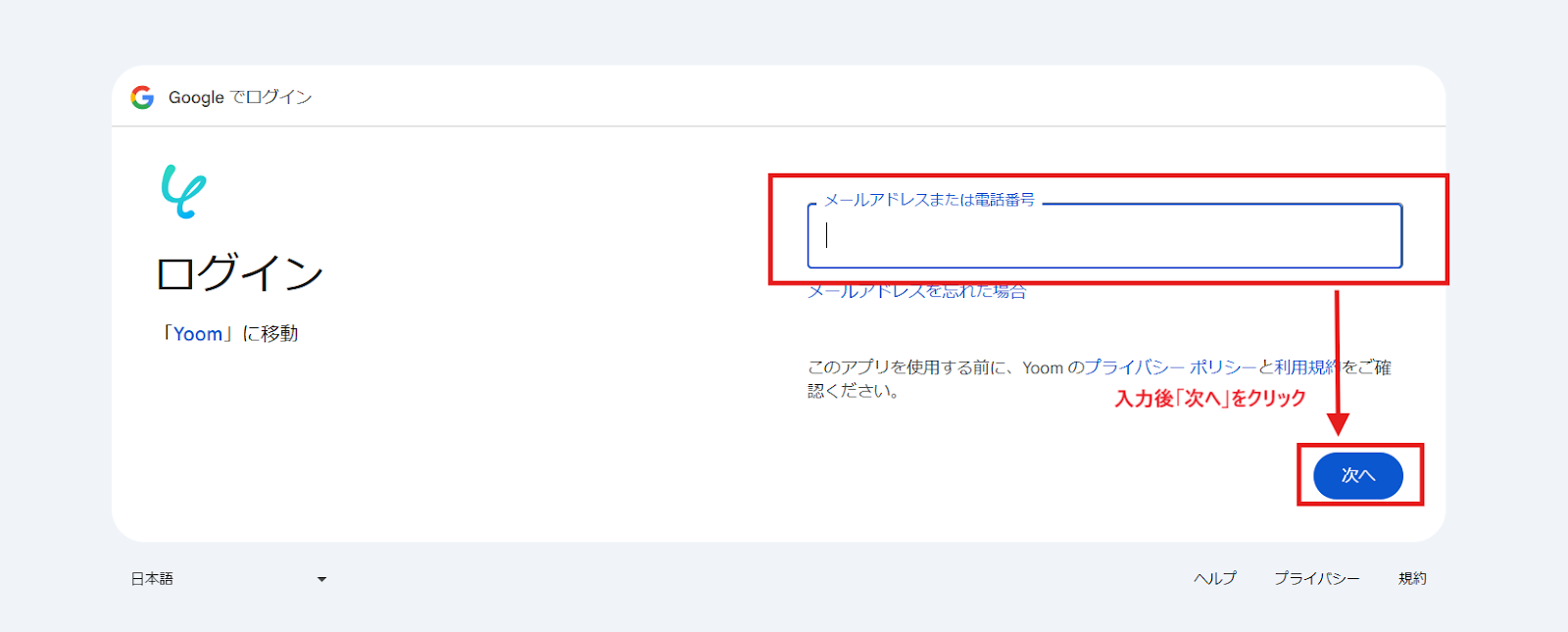
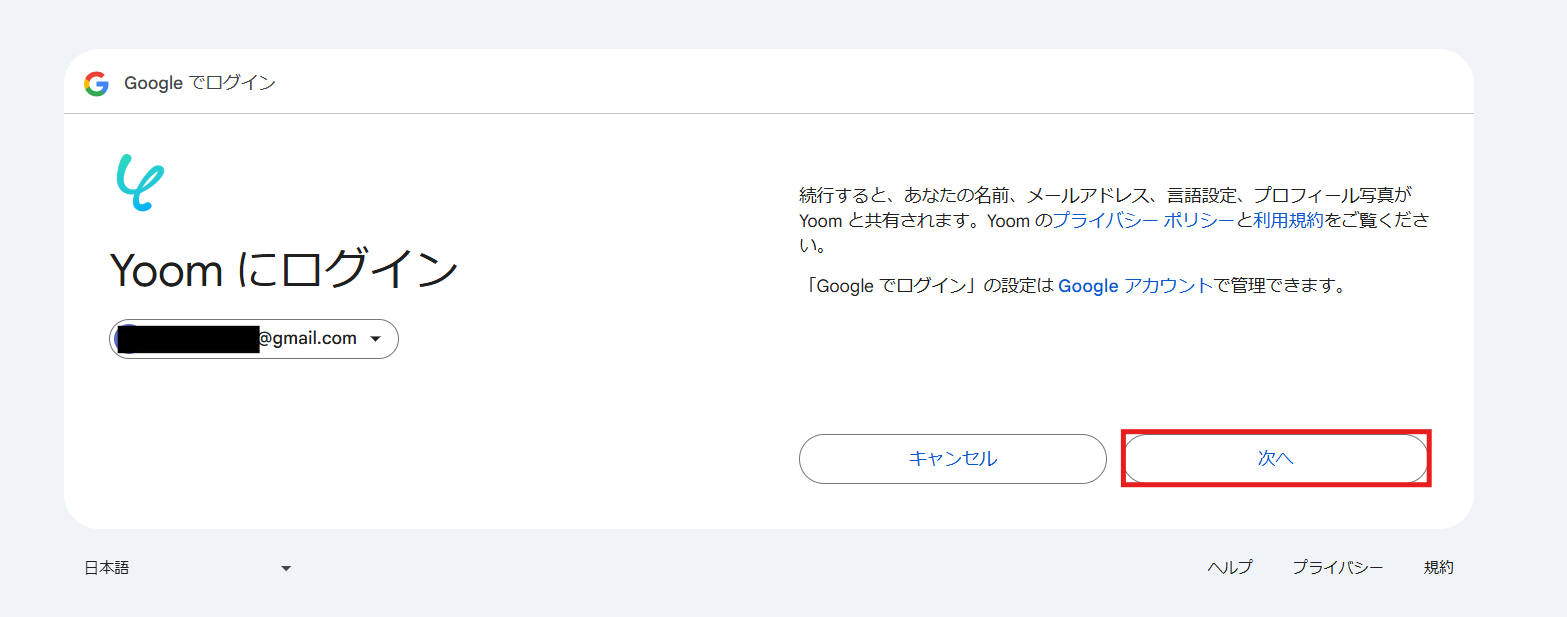

3)登録が完了すると、マイアプリにアイコンが表示されます。
登録したアプリのアイコンが表示されるか確認してください。
ステップ2:テンプレートをコピー
さてここからは、テンプレートを使って解説します。はじめにこちらのバナーをクリックしてください。
Salesforceの商談オブジェクトが指定のステータスに更新されたら、見積書を発行しOutlookで送信する
試してみる
■概要
「Salesforceの商談オブジェクトが指定のステータスに更新されたら、見積書を発行しOutlookで送信する」フローは、営業活動の効率化を図る業務ワークフローです。
営業担当者がSalesforceで商談のステータスを更新するだけで、自動的に見積書が作成され、Outlookを通じて顧客に送信されます。
これにより、手動での見積書作成やメール送信の手間を省き、迅速な対応が可能となります。
■このテンプレートをおすすめする方
・Salesforceを活用して営業活動を行っている営業担当者の方
・見積書の作成や送信に時間がかかっている営業チームのリーダー
・業務の自動化を進めて、営業プロセスを効率化したい経営者の方
・見積書作成時のヒューマンエラーを減らしたい方
■注意事項
・Salesforce、Google スプレッドシート、OutlookのそれぞれとYoomを連携してください。
・トリガーは5分、10分、15分、30分、60分の間隔で起動間隔を選択できます。
・プランによって最短の起動間隔が異なりますので、ご注意ください。
・分岐はミニプラン以上、Salesforceはチームプラン・サクセスプランでのみご利用いただけるアプリとなっております。フリープラン・ミニプランの場合は設定しているフローボットのオペレーションやデータコネクトはエラーとなりますので、ご注意ください。
・チームプランやサクセスプランなどの有料プランは、2週間の無料トライアルを行うことが可能です。無料トライアル中には制限対象のアプリを使用することができます。
・Microsoft365(旧Office365)には、家庭向けプランと一般法人向けプラン(Microsoft365 Business)があり、一般法人向けプランに加入していない場合には認証に失敗する可能性があります。
1)最初に「このテンプレートを試す」というアイコンをクリックしてください。
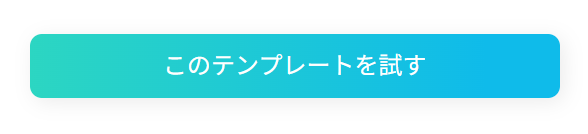
2) 以下の確認画面が表示されますので、「OK」をクリックします。
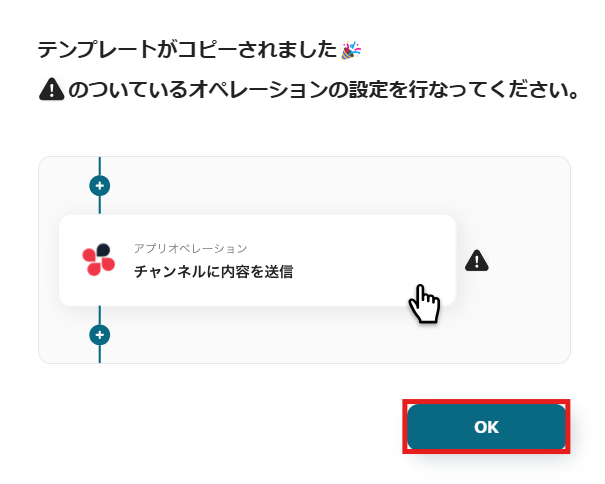
以下のように表示されたら、テンプレートのコピーができています。
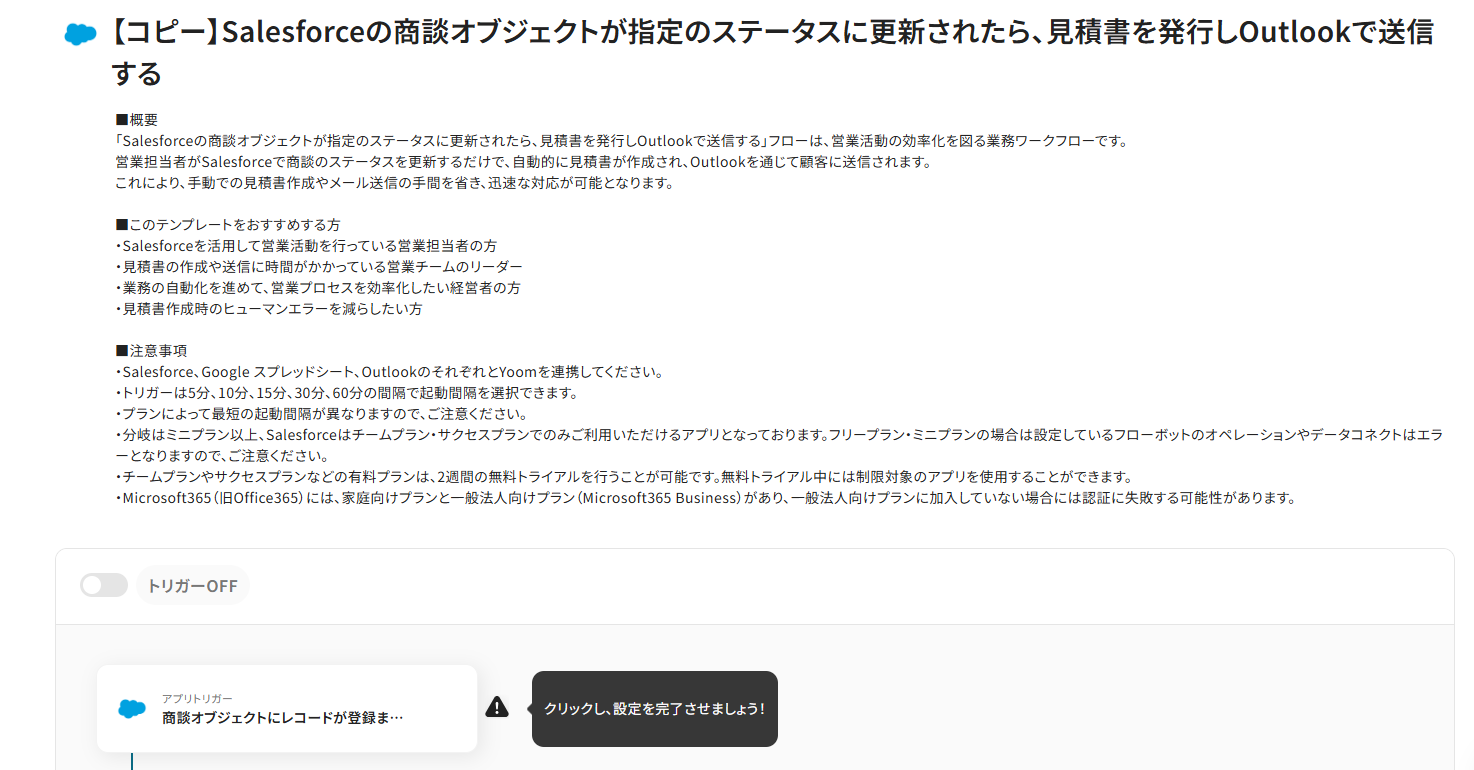
タイトルや詳細はクリックすることで編集可能です。
また、コピーしたテンプレートはマイプロジェクトに保存されているので、マイプロジェクトからも開くことができます。
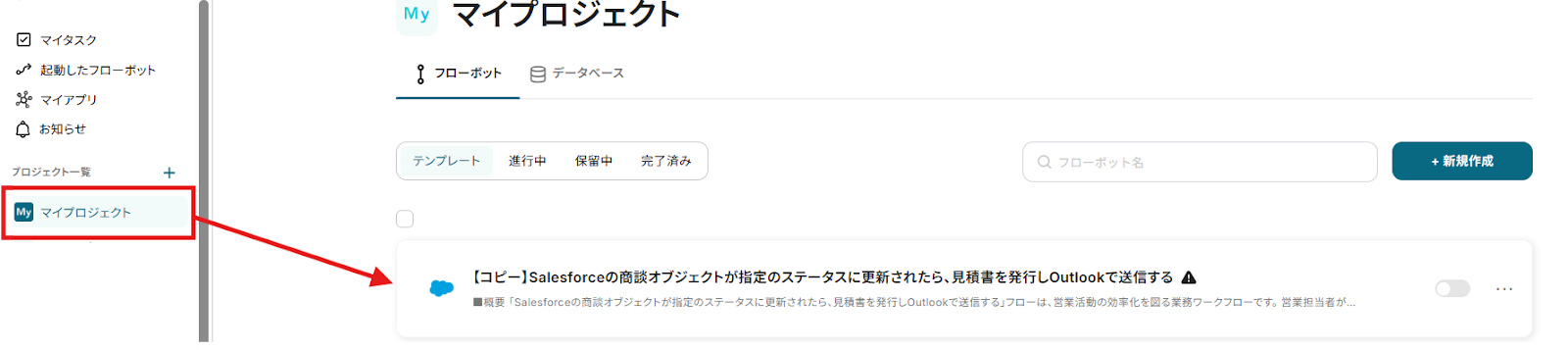
ステップ3:Salesforceで商談オブジェクトにレコードが登録または更新されたら起動するトリガーを設定
右に「!」が表示されているアイコンを上から順番にクリックし、オペレーションを設定します。
1)まずは「アプリトリガー 商談オブジェクトのレコードから起動」をクリックしてみましょう!
※Salesforceは、チームプラン・サクセスプランをご利用の方向けのアプリです。
フリープランやミニプランで使うと、フローボットのオペレーションやデータコネクトがエラーになってしまうのでご注意ください。
※有料プラン(チームプラン・サクセスプラン)には2週間の無料トライアルがあります。トライアル期間中なら、普段は制限されているSalesforceも問題なくお試しいただけます。ぜひこの機会にいろいろと体験してみてくださいね。
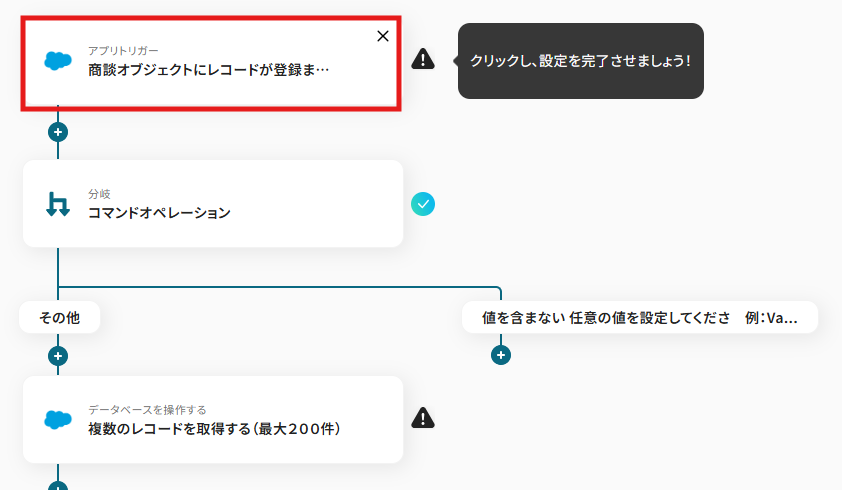
2)アクションは「商談オブジェクトにレコードが登録または更新されたら」が選択されていることを確認して、「次へ」をクリックします。
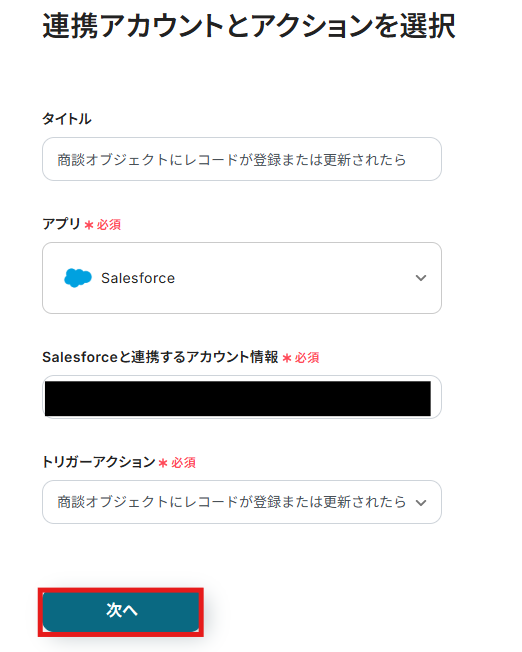
3)トリガーの起動間隔を選択し、マイドメインURLを入力します。
トリガーの起動間隔は契約プランに応じて異なります。
ご自身のプランの内容を確認してください。
各プランの機能制限や使用上限の一覧 | Yoomヘルプセンター (intercom.help)
特にこだわりがなければ、使用しているプランの最短時間の選択をおすすめします!
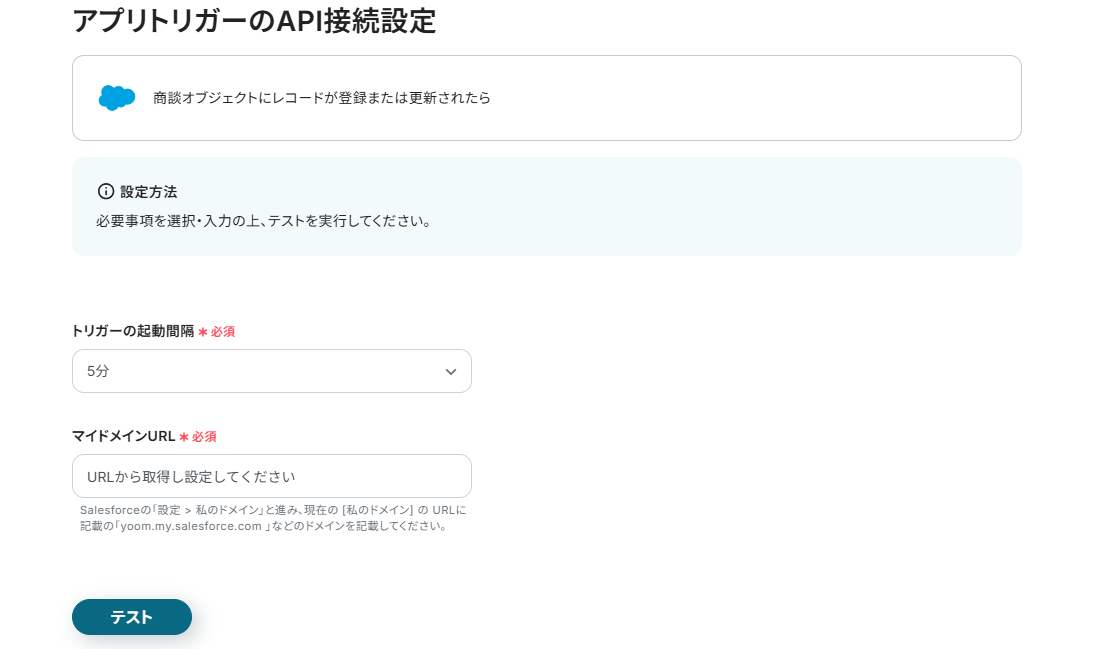
入力したら、「テスト」をクリック。
テストが成功したら「保存」します。
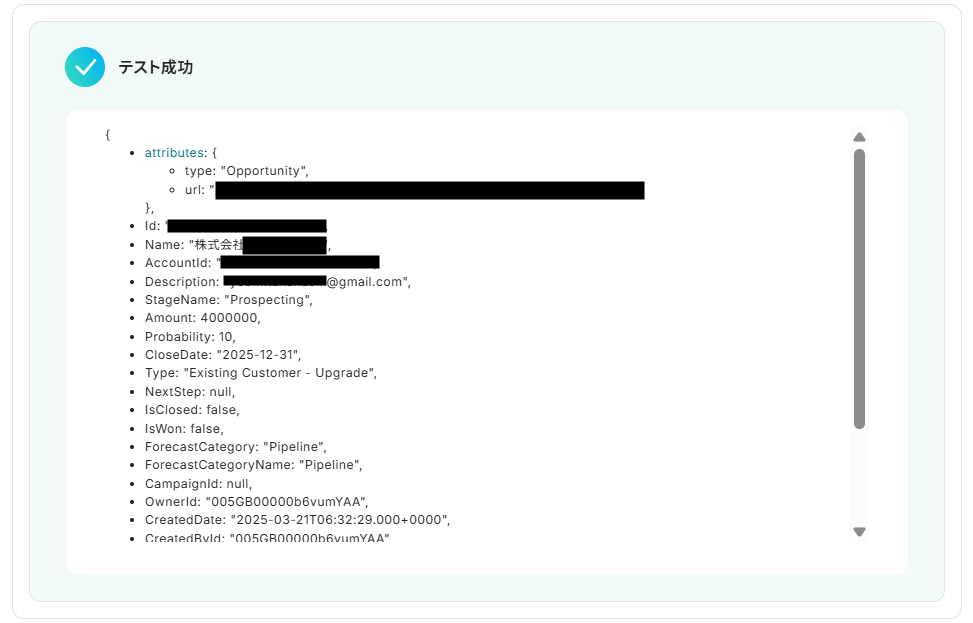
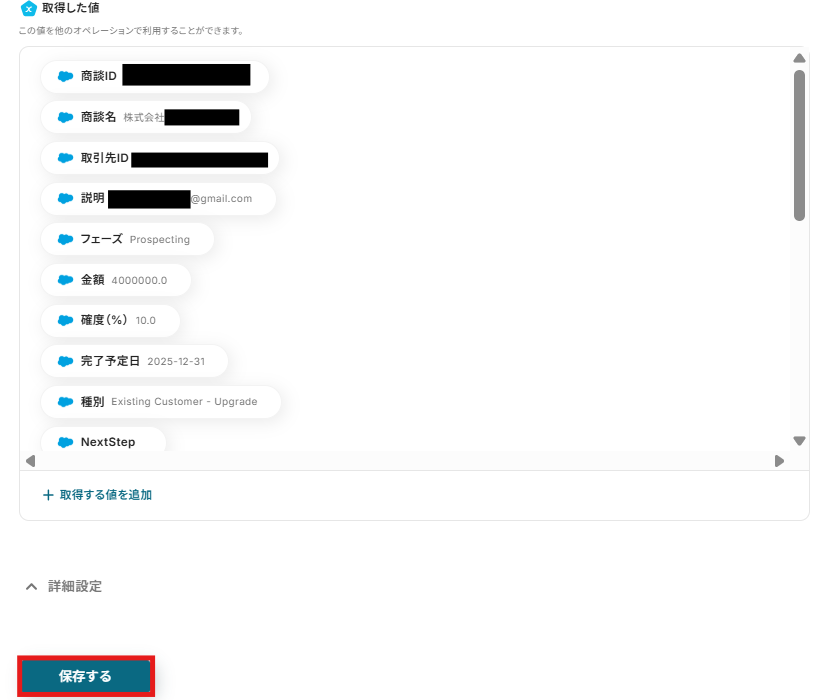
ステップ4:分岐を設定
1) フローに戻り、「分岐 Zoomの利用有無で分岐」のアイコンをクリックします。
※「分岐する」オペレーションは、ミニプラン以上でご利用いただけます。フリープランで利用するとエラーになってしまうのでご注意ください。
※ミニプランなどの有料プランは2週間の無料トライアルが可能です。無料トライアル中なら、普段制限されているアプリや機能も自由にお試しいただけますので、ぜひ活用してみてください。
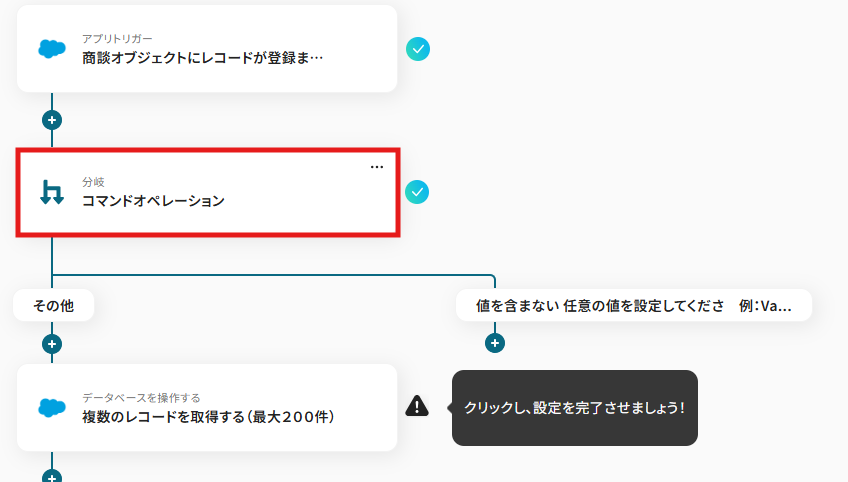
2) 分岐対象の取得した値はオペレーションが「商談オブジェクトにレコードが登録または更新されたら」、取得した値は「フェーズ」を選択されていることを確認します。
また、分岐条は「フェーズ」「値を含まない」になっていることを確認し、任意の値を設定します。
なお今回は、「Value Proposition」と設定したので、「Value Proposition」のステータスの商談が登録または更新されたら見積書を作成するフローが進行するイメージです。
設定ができたら、「保存」をクリックします。
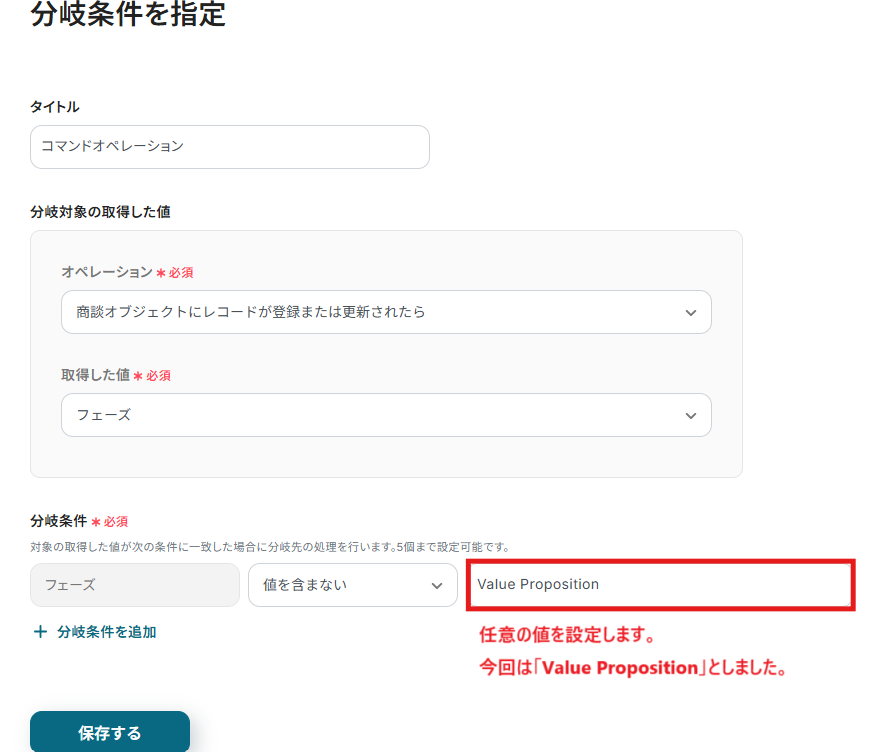
入力が完了したら、「テスト」をクリックします。
テスト完了後、「保存」します。
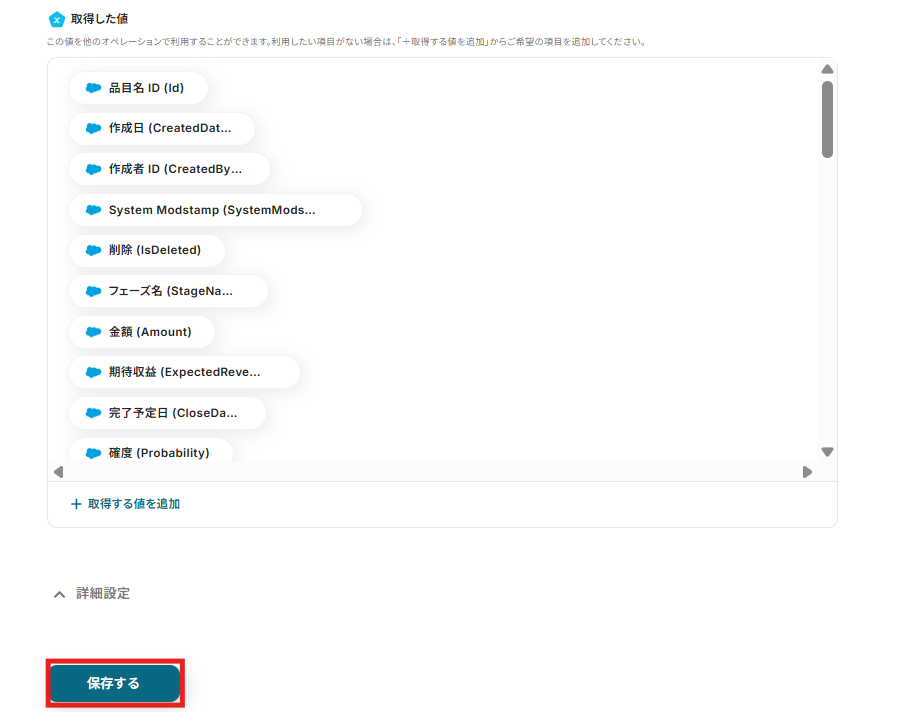
ステップ5:Salesforceのレコードを取得するアクションを設定
1) フローに戻り、「データベースを操作する 複数のレコードを取得する(最大200件)」のアイコンをクリックします。
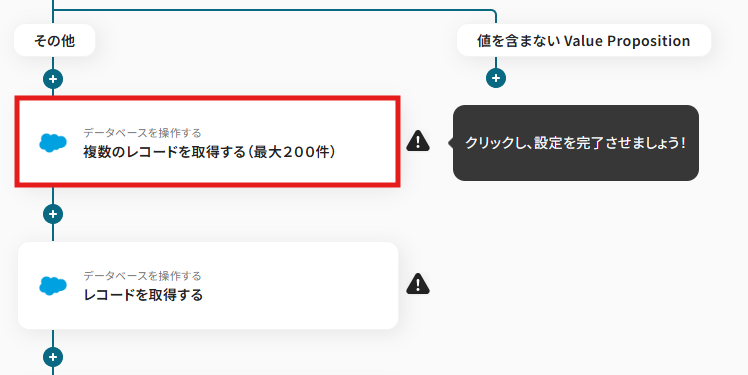
2) アクションは「複数のレコードを取得する(最大200件)」が選択されていることを確認し、マイドメインURLとオブジェクトのAPI参照名を入力して「次へ」をクリックします。
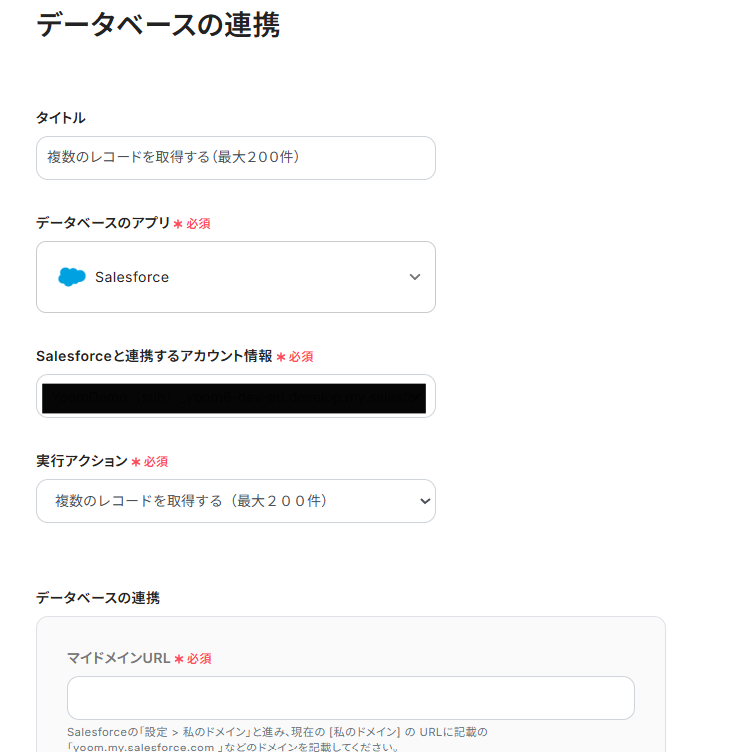
3)ここでは、データベースから該当するレコードを絞り込みたいので、「商談ID 等しい 商談ID」となるように先ほど取得したSalesforceのアウトプットから選択します。
アウトプットについて | Yoomヘルプセンター
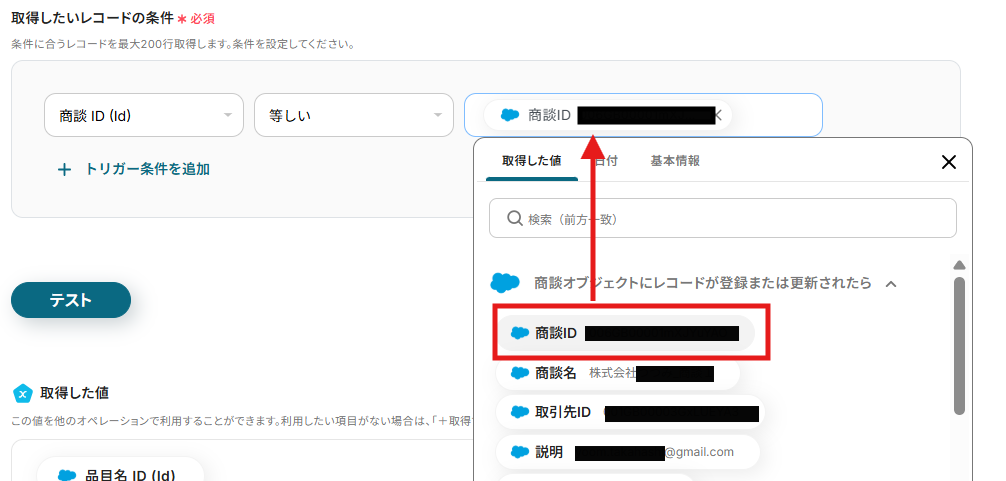
入力が完了したら、「テスト」をクリックします。
テスト完了後、「保存」します。
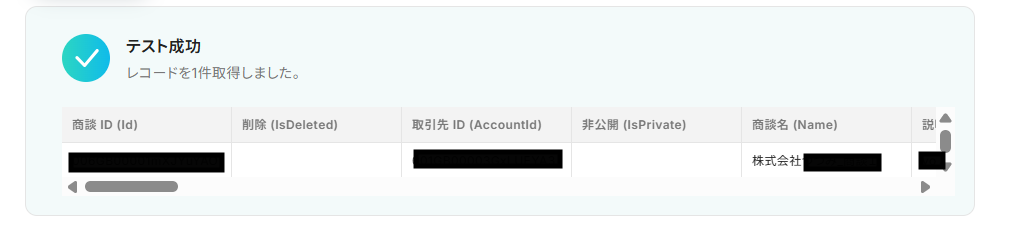
ステップ6:Salesforceのレコードを取得するアクションを設定
1) フローに戻り、「データベースを操作する レコードを取得する」のアイコンをクリックします。
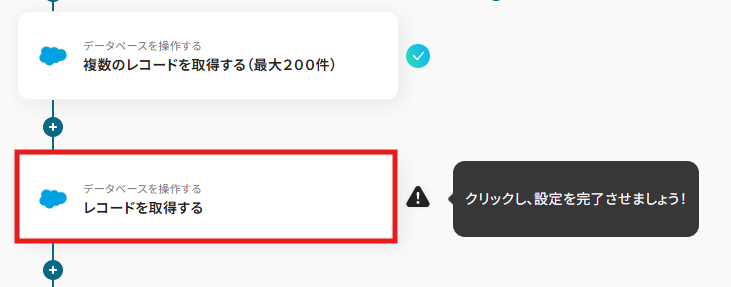
2) アクションは「レコードを取得する」が選択されていることを確認し、先ほどと同様にマイドメインURLとオブジェクトのAPI参照名を入力して「次へ」をクリックします。
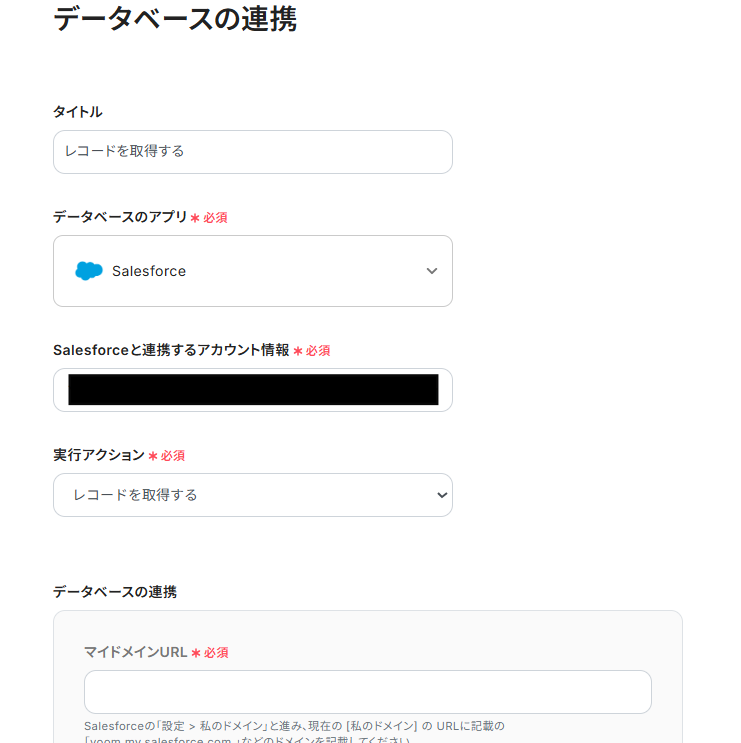
3)ここでは、先ほど商談IDで絞った複数のレコードから該当する1つレコードを絞り込みたいので、「品目名ID 等しい 品目名ID」となるようにSalesforceのアウトプットから選択します。
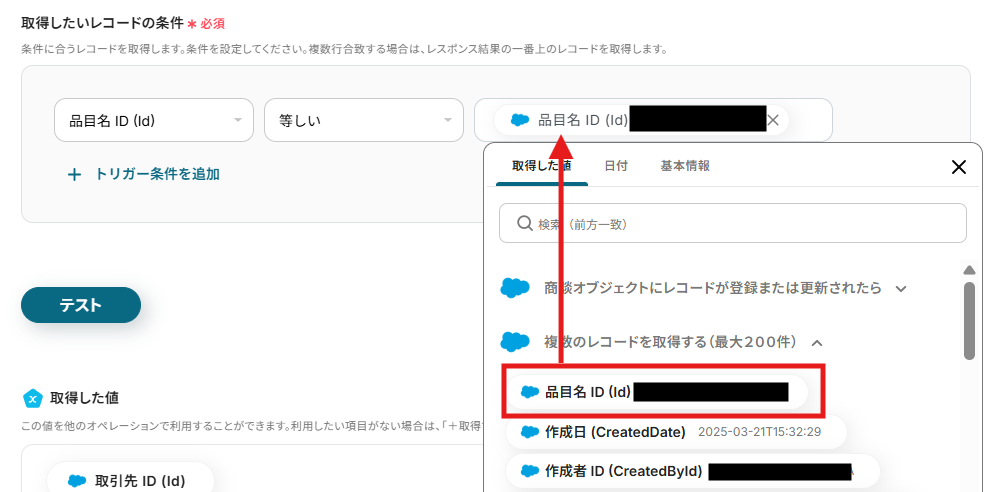
入力が完了したら、「テスト」をクリックします。
テスト完了後、「保存」します。
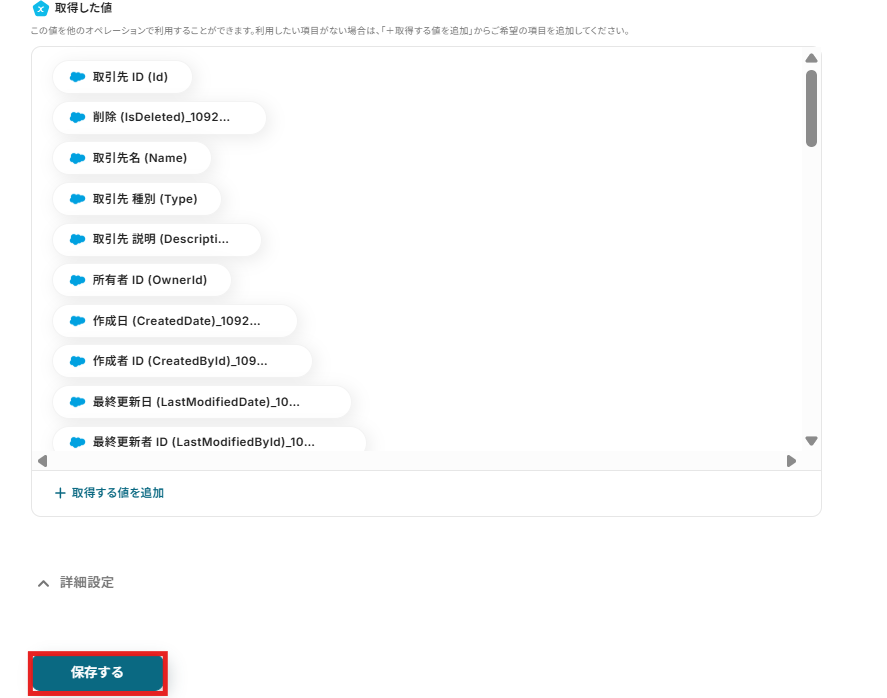
ステップ7:見積書を作成するアクションを設定
1) フローに戻り、「書類を発行する」のアイコンをクリックします。
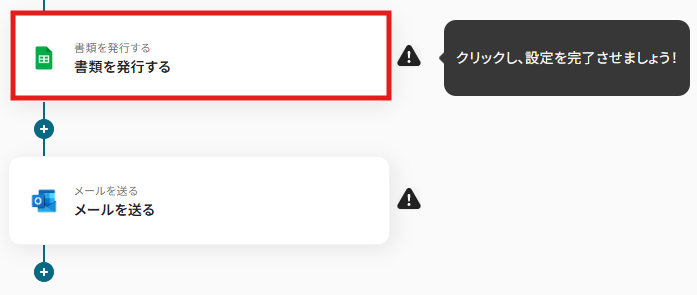
2) アクションは「書類を発行する」が選択されていることを確認し、「ドキュメントのファイルID」を入力します。
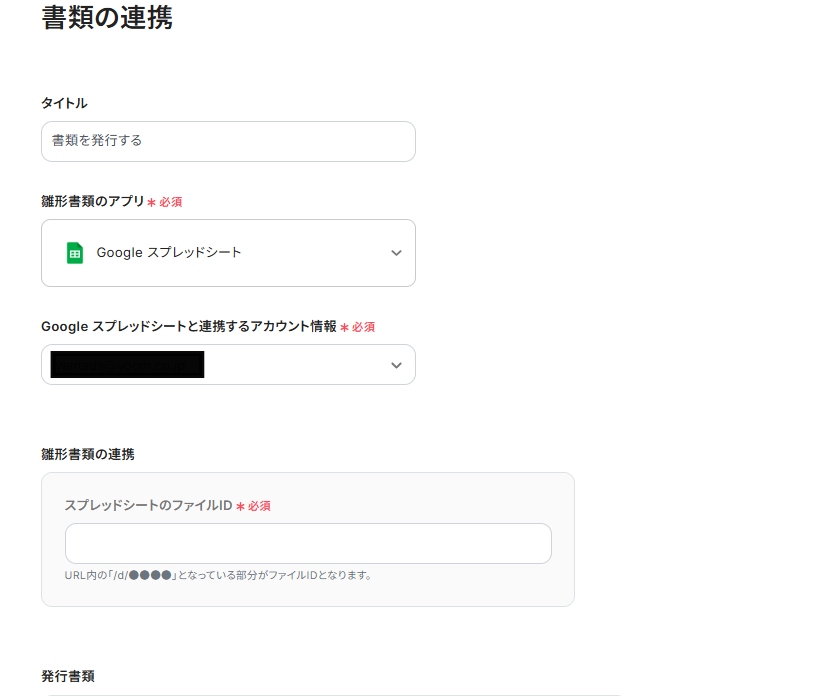
雛形書類の連携はボックスをクリックすると連携済みのIDが表示されるので、事前に用意した見積書のIDを選択してください。
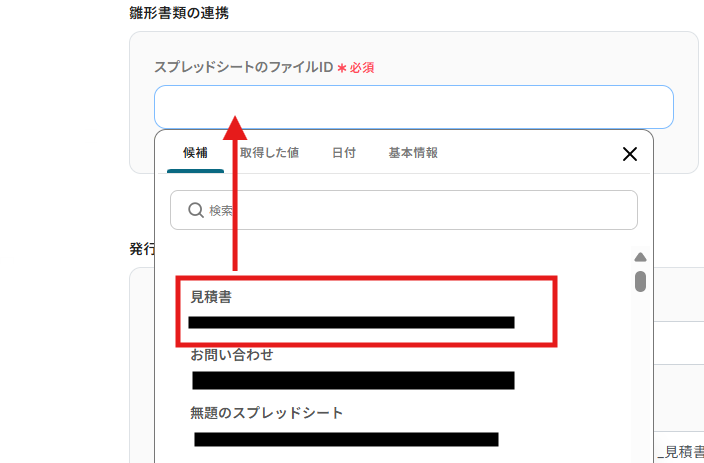
3)置換後の文字列を入力します。
「置換対象の文字列」には作成した見積書の置換部分が記載されているので、「置換後の文字列」にはSalesforceのアウトプットから該当する情報を選択して入力します。
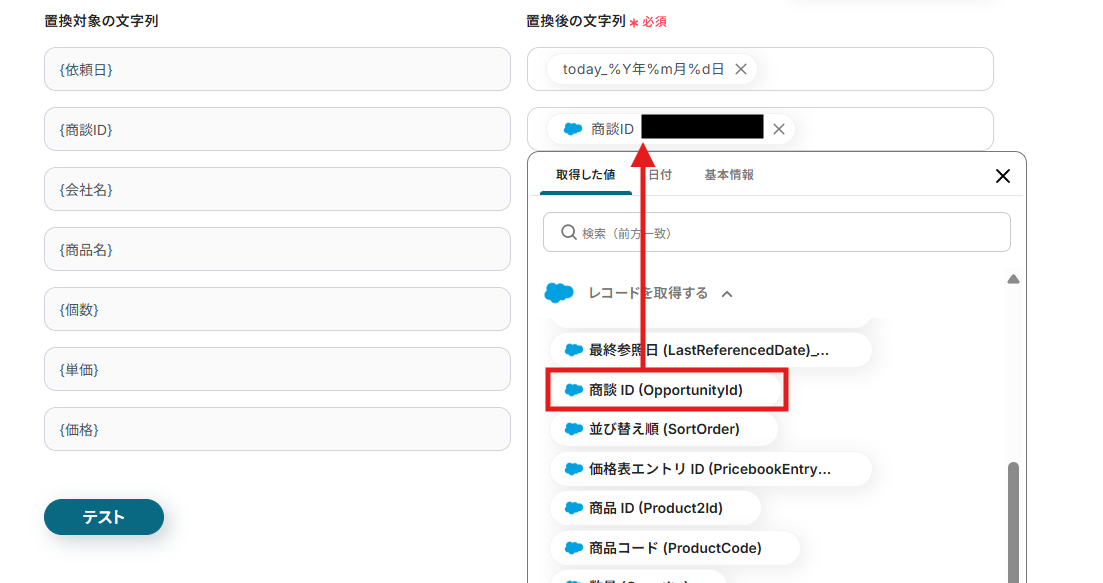
入力が完了したら、テストをクリックします。
テスト完了後、「保存」をクリックします。
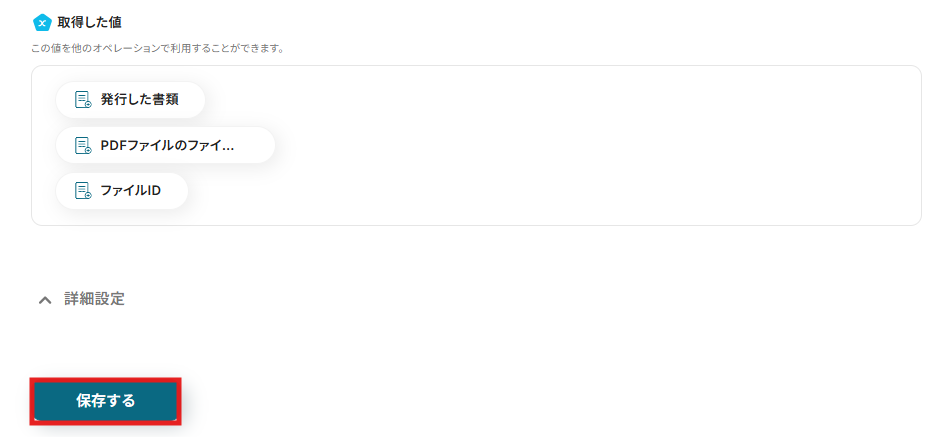
ステップ8:Outlookに通知するアクションを設定
1) フローに戻り、「メールを送る」のアイコンをクリックします。
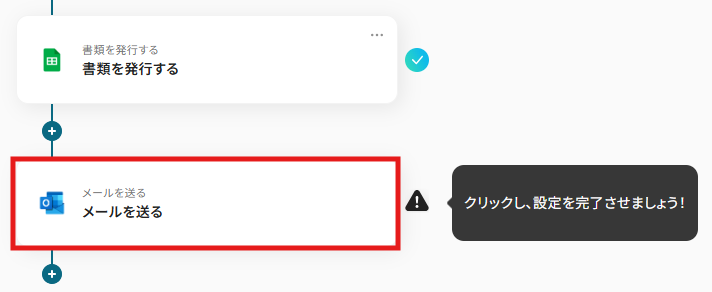
2) アクションは「メールを送る」が選択されていることを確認して、メール内容を作成します。
メール内容にはアウトプットから情報を選択し、挿入することができます。
※なお今回は宛先もアウトプットから引用していますが、商談情報の説明欄に該当のメールアドレスを入れていると仮定して作成しています。
入力が完了したら、「次へ」をクリックします。
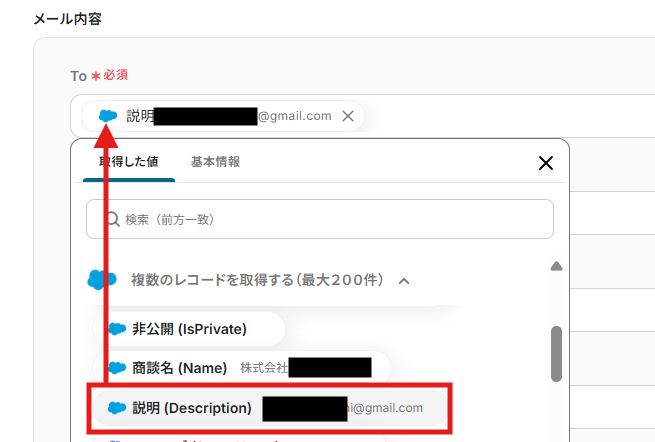
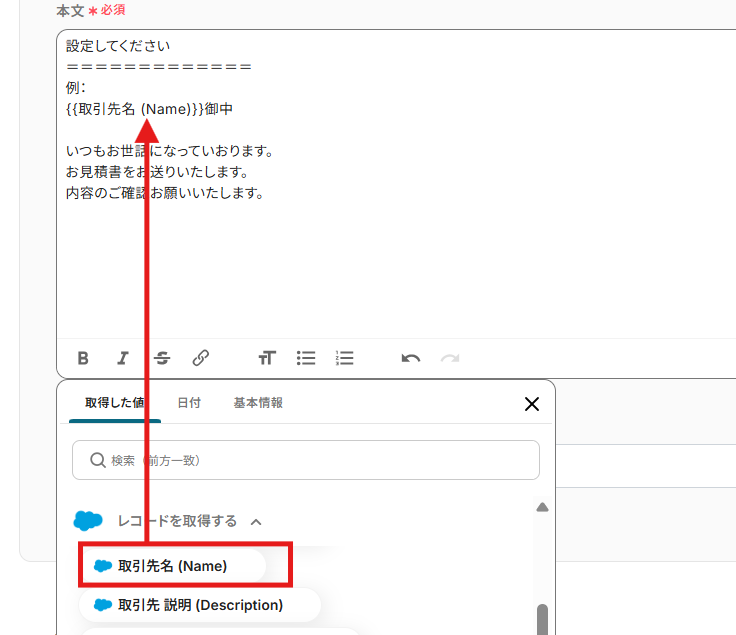
3)送信内容を確認し、テスト後「保存」します。
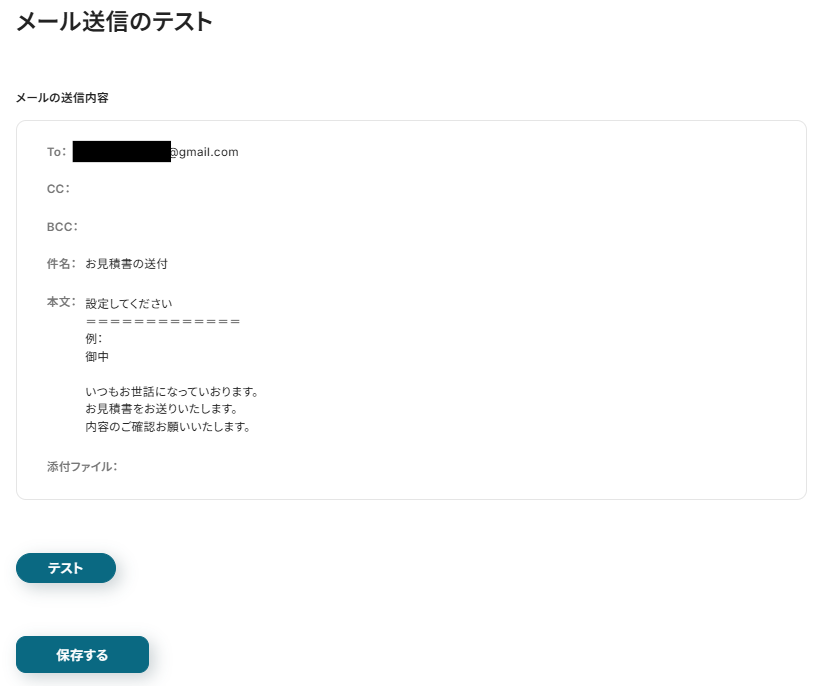
これで【Salesforceの商談オブジェクトが指定のステータスに更新されたら、見積書を発行しOutlookで送信する】というフローが完成です。
ステップ9:テストと確認
設定が完了すると、以下のような表示が出てくるので、「トリガーをON」をクリックします。
フローボットを起動し、正しく動作するか確認してください。
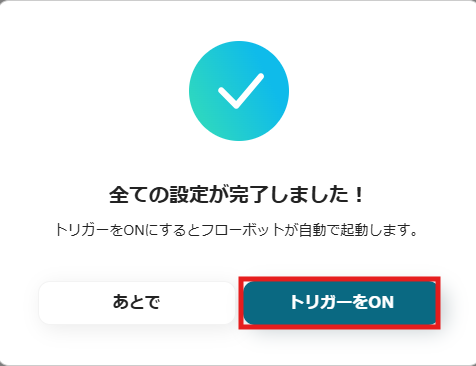
Salesforceを使ったその他の自動化例
Salesforceを使った便利な自動化例
取引情報から契約書を発行してデータベースに格納することもできます。
他にもデータベースとの連携もできるため、Salesforceにデータ更新が可能です。
Google スプレッドシートで行が更新されたらSalesforceのレコードも更新する
試してみる
Googleスプレッドシートで行が更新されたらSalesforceのレコードも更新するフローです。
SalesforceからStripeの支払い用リンクを作成してメールで送付する
試してみる
SalesforceからStripeの支払い用リンクを作成してメールで送付するフローです。
Salesforceの取引先情報から契約書を発行し、Notionに格納する
試してみる
■概要
「Salesforceの取引先情報から契約書を発行し、Notionに格納する」フローは、営業業務における契約書作成と情報管理をスムーズに行う業務ワークフローです。
Salesforceで管理されている取引先データを活用し、自動的に契約書を生成します。
さらに、その契約書をNotionに整理・保存することで、情報の一元管理が実現します。
手動でのデータ入力や書類管理の手間を省き、効率的な業務運営をサポートします。
■このテンプレートをおすすめする方
・Salesforceを活用して取引先情報を管理している営業担当者の方
・契約書の作成や管理に手間を感じている中小企業の経営者
・Notionを使用して情報を整理・共有しているチームリーダー
・業務の自動化を推進し、効率化を図りたいIT担当者
・契約プロセスの標準化を目指している法務部門の方
■注意事項
・Salesforce、Google ドキュメント、One DriveのそれぞれとYoomを連携してください。
・Chrome拡張機能を使ったトリガーの設定方法は下記をご参照ください。
https://intercom.help/yoom/ja/articles/8831921
・Salesforceはチームプラン・サクセスプランでのみご利用いただけるアプリとなっております。フリープラン・ミニプランの場合は設定しているフローボットのオペレーションやデータコネクトはエラーとなりますので、ご注意ください。
・チームプランやサクセスプランなどの有料プランは、2週間の無料トライアルを行うことが可能です。無料トライアル中には制限対象のアプリを使用することができます。
・Microsoft365(旧Office365)には、家庭向けプランと一般法人向けプラン(Microsoft365 Business)があり、一般法人向けプランに加入していない場合には認証に失敗する可能性があります。
名刺データをOCRで読み取りSalesforceに格納
試してみる
名刺データをフォームで送信すると、AIが自動で名刺の情報を読み取りSalesforceに格納します。
終わりに
見積書の作成や送信にかかるさまざまな工程を自動化することで、手作業による負担を軽減できます。
特に、SalesforceとOutlookの連携で商談情報の更新をトリガーに見積書を作成してメールを送信する自動化は、ミスを防ぎつつ正確なフローを実現できるでしょう。
他にも、Salesforceの商談情報を基に見積書を作成し、自動的にチャットツールに通知したり、ストレージサービスに格納したりできます。
これにより、作業時間を短縮し、スピーディーな対応が可能です。
「導入を検討したい!」「実際に操作してみたい!」という方は、こちらから無料アカウントを作成してみてください。
登録はたったの30秒で完了するので、業務の間にササッと登録できます!
毎日の業務に追われている方にこそ試していただきたい自動化になっています!